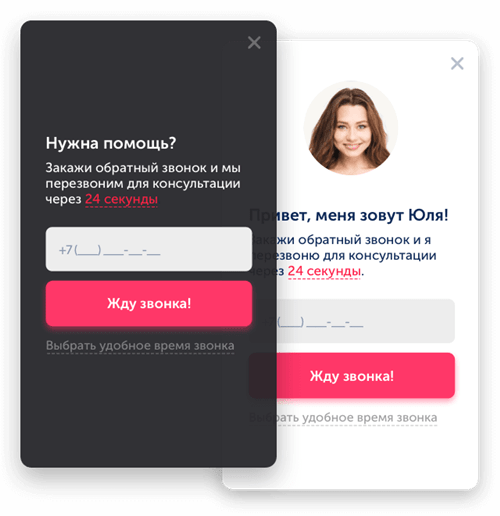Поиск проблемы
Во избежание возникновения сбоя в работе смартфона, рекомендуем придерживаться следующих правил:
*Периодически чистите кэш, проверяйте вирусы и перезагружайте телефон минимум раз в неделю.
*Удаляйте неиспользуемые приложения или несовместимые приложения, вызывающие ошибки.
*Старайтесь по мере необходимости избегать многозадачности, например, одновременной работы большого числа приложений в фоновом режиме.
Если смартфон самопроизвольно выключается:
1. Если смартфон выключается во время использования приложения, удалите программу, возможно это поможет решить проблему.
2. Убедитесь, что выключение телефона не происходит из-за случайного нажатия на кнопку Включения, например, чехол некачественный или одет неправильно.
3. Причиной может быть слишком высокая или слишком низкая температура окружающей среды.
4. Убедитесь, что SIM-карта не повреждена, попробуйте вытащить и вставить ее снова.
5. Попробуйте зарядить смартфон в течение 30 минут и произвести Принудительную перезагрузку (удерживая Кнопку Включения и Увеличения громкости).
6. Перейдите в [Настройки] > [Дополнительные Настройки] > [Вкл/Выкл по расписанию] при необходимости деактивируйте автоматическое выключение смартфона.
7. Перейдите в [Диспетчер телефона] > запустите сканирование телефона на вирусы.
8. Перейдите в [Настройки] > [Обновление системы] и обновите смартфон до последней версии Операционной системы.
9. Свяжитесь с Горячей Линией для консультации либо обратитесь в Авторизованный Сервисный Центр.
1. Убедитесь, что вы используйте оригинальное зарядное устройство и кабель.
2. Проверьте не поврежден ли кабель или адаптер, попробуйте использовать другой, чтобы убедиться, что он исправен.
3. Возможной причиной медленной зарядки может стать слишком высокая или низкая температура окружающей среды (более 45°C или ниже 16°C).
4. Закройте все приложения в фоновом режиме, старайтесь не использовать смартфон во время зарядки.
Если проблему не удалось решить самостоятельно, свяжитесь с Горячей Линией для консультации либо обратитесь в Авторизованный Сервисный Центр.
1. Попробуйте снять чехол.
2. Если вы активно работаете со смартфоном, например, играете в игры, смотрите видео, звоните и/или телефон стоит на зарядке, то в этих режимах допускается незначительный нагрев устройства.
3. Перезапустите смартфон, убедитесь что у вас установлена последняя версия Операционной системы.
Если проблему не удалось решить самостоятельно, свяжитесь с Горячей Линией для консультации либо обратитесь в Авторизованный Сервисный Центр.
1. Проверьте ваше местоположение, убедитесь что вы находитесь в зоне покрытия оператора сотовой сети.
2. На качество сотовой связи может оказывать влияние чехол с металлическими элементами.
3. Проверьте настройки:
*В настройках [Две SIM-карты и сотовая сеть] выберите SIM-карту> [Предпочтительный тип сети]> [4G/3G/2G (Auto)]
*Отключите VPN соединение, если оно активно, для этого перейдите в настройки, далее [Другие беспроводные соединения]> [VPN]> отключить/удалить.
*Перейдите в [Настройки]> [Две SIM-карты и сотовая сеть]> выберите SIM-карту> [Название точки доступа]> «Сброс».
4. Проверьте состояние SIM-карты, не повреждена ли она, почистите ее и попробуйте вставить снова.
5. Перезапустите смартфон.
6. Обновите смартфон до последней версии Операционной системы.
7. Сделайте резервную копию данных и сбросьте до заводских настроек.
8. Свяжитесь с Оператором для консультации.
2. Если при переключении из обычного режима на громкую связь, качество звука не меняется, значит проблема со связью или с телефоном другого абонента.
3. Возможно динамик загрязнен, попробуйте аккуратно прочистить его щеткой с мягкой щетиной или салфеткой со спиртом.
4. Попробуйте снять чехол, возможно он перекрывает динамик.
5. Если звук нечеткий при использовании гарнитуры, убедитесь, что она исправна, проверив на другом устройстве.
6. Перезапустите смартфон и обновите его до последней версии Операционной системы.
7. Если проблема возникает только при соединении с конкретным человеком, возможно, причина в неисправности его смартфона.
1. Проверьте ваше местоположение, убедитесь что вы находитесь в зоне покрытия оператора сотовой сети.
2. Свяжитесь с Оператором, убедитесь, что вы оплатили услуги интернета.
3. Достаньте и вставьте обратно Вашу SIM-карту или попробуйте использовать другую.
4. Проверьте настройки телефона:
*Убедитесь, что «Режим в самолете» и WIFI выключены, а мобильные данные включены.
*Отключите VPN соединение, если оно активно, для этого перейдите в настройки, далее [Другие беспроводные соединения]> [VPN]> отключить/удалить.
*В настройках [Две SIM-карты и сотовая сеть] выберите SIM-карту> [Предпочтительный тип сети]> [4G/3G/2G (Auto)].
*Перейдите в [Настройки]> [Две SIM-карты и сотовая сеть]> выберите SIM-карту> [Название точки доступа]> «Сброс».
5. Перезагрузите телефон и обновите до последней версии Операционной системы.
6. Создайте резервную копию данных и сделайте Сброс до заводских настроек.
7. На скорость интернета могут влиять приложения, работающие в фоновом режиме, а также одновременная загрузка нескольких файлов.
1. Если сбои происходят во время работы определенного приложения, удалите его и скачайте заново из Google Play store.
2. Закройте неиспользуемые приложения работающие в фоновом режиме.
3. Очистите кэш приложений и проверьте смартфон на вирусы.
4. Освободите память телефона, удалите ненужные снимки, сообщения, аудио- и видеозаписи.
5. Перейдите в [Диспетчер телефона]> запустите сканирование телефона на вирусы и очистку памяти.
6. Старайтесь использовать статические обои на рабочем столе и экране блокировки.
7. Рекомендуем вовремя обновлять смартфон до последней версии Операционной системы и перезагружать хотя бы раз в неделю.
1. Проверьте сигнал Wi-Fi в строке состояния, убедитесь, что вы находитесь в зоне действия роутера, а уровень сигнала достаточно высокий.
2. При подключении к общественной сети Wi-Fi скорость может быть низкой из-за слишком большого количества пользователей. Попробуйте подключиться к другим сетям Wi-Fi и сравните результат.
3. Очистите кэш приложений и проверьте смартфон на вирусы.
4. Если у Вас есть доступ к роутеру, то перезагрузите его.
5. Уточните у Оператора, существуют ли сбои в работе сети в вашем регионе на данный момент.
1.Убедитесь, что ваш маршрутизатор включен и вы находитесь в пределах его досягаемости.
2. Попробуйте подключиться к сети Wi-Fi на других телефонах. Если другие телефоны также не могут подключиться к этой сети Wi-Fi, обратитесь за помощью к вашему провайдеру.
3. Убедитесь, что вы ввели правильный пароль от сети Wi-Fi. Если сохраненная сеть Wi-Fi не подключаетеся, нажмите удалить сеть, затем введите пароль и подключитесь снова.
4. Перейдите в [Настройки]> [Дополнительные настройки]> [Управление приложениями]> [Все] > [Настройки Wi-Fi] и очистите данные и кеш. Затем попробуйте снова подключиться к сети Wi-Fi.
5. Перезагрузите телефон.
6. Убедитесь, что роутер подключен к модему. Перезагрузите роутер и через десять минут попробуйте снова подключиться к сети Wi-Fi.
7. Убедитесь, что все кабели надежно подключены и не повреждены. Попробуйте снова подключиться.
8. Сделайте резервную копию и перенесите данные, а затем сбросьте настройки телефона до заводских.
1. Проверьте, подключение к интернету.
2. Убедитесь, что дата и время в телефоне корректны, для этого перейдите в [Настройки]> [Дополнительные настройки]> [Дата и время]> [Установить автоматически].
3. Перейдите в [Управление приложениями]> [Показать системные процессы]> [Google Play Маркет], далее нажмите [Использование памяти]> [Очистить кэш]. Также очистите данные для «Google Services Framework».
5. Если проблема не устранена, попробуйте удалить и снова добавить учетную запись Google.
1. Убедитесь, что устройства, к которым вы пытаетесь подключиться, находятся в пределах 10 метров от вашего смартфона.
2. Перейдите в [Настройки]> [Bluetooth]> [Разрешить обнаружение другими устройствами].
3. В процессе подключения оба устройства попросят подтвердить код, убедитесь, что он введен корректно.
4. Некоторые устройства автоматически отключают работу определённых функций, в том числе и Bluetooth, если заряд аккумулятора низкий. Убедитесь что заряд обоих устройств достаточно высокий.
5. Перезапустите смартфон и обновите его до последней версии Операционной системы.
1. Перейдите в [Управление приложениями]> [Показать системные процессы]> выберите приложение, далее нажмите [Использование памяти]> [Очистить кэш].
2. Переустановите приложение.
1. Убедитесь, что ваш телефон подключен к сети.
2. Выберите [Настройки]> [Уведомления и строка состояния]> [Управление уведомлениями], выбирете нужное приложение и передвиньте бегунок [Разрешить уведомления].
3. Убедитесь, что [Режим энергосбережения], [Авиарежим] и [Безвучный режим] или [Не беспокоить] отключены.
4. Откройте «Меню» и сдвиньте интерфейс приложений вниз, пока не увидите значок замка в верхнем углу, позволяющий приложениям работать в фоновом режиме.
5. Перейдите в [Диспетчер телефона], [Центр безопасности] или [Безопасность]> [Разрешения на доступ к личным данным]> [Диспетчер запуска] и передвиньте бегунок, разрешающий автозапуск приложения в фоновом режиме.
6. Проверьте, нет ли обновления приложения, и загрузите последнюю версию из [Play Store].
7. Обновите систему до последней версии.
1. Перезагрузите телефон.
2. Перейдите в [Управление приложениями]> [Показать системные процессы]> камера, далее нажмите [Использование памяти]> [Очистить кэш].
3. Перейдите к [Настройки]> [Управление приложениями]> выберите приложение> [Разрешения]> разрешите использовать камеру.
4. Перезапустите смартфон и обновите его до последней версии Операционной системы.
1. Перезапустите смартфон и обновите его до последней версии Операционной системы.
2. Создайте резервную копию данных и выполните Сброс до заводских настроек.
Обратите внимание: если вы самостоятельно устанавливаете root права на телефон, это может привести к повреждению устройства и потери гарантии.
Если проблему не удалось решить, свяжитесь с Горячей Линией для консультации либо обратитесь в Авторизованный Сервисный Центр.
Источник
Realme аккаунт
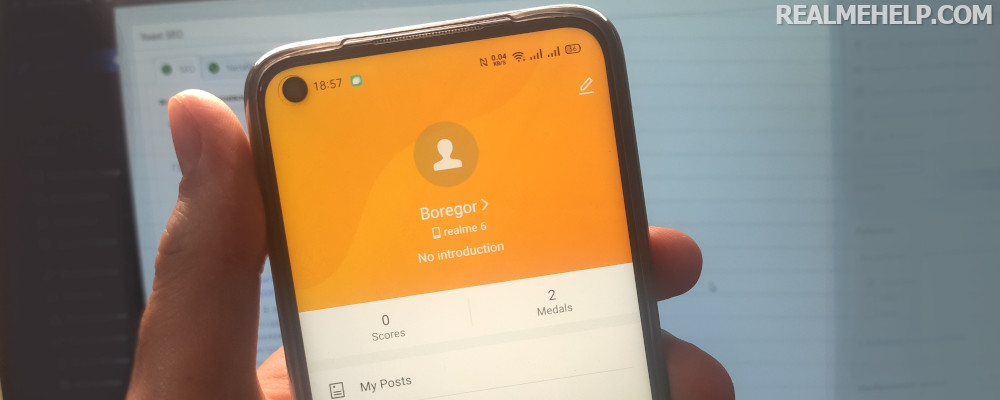
Смартфоны от Realme отличаются простым и понятным интерфейсом, наличием полезных опций и возможностей. Каждый владелец такого телефона может использовать фирменное облачное хранилище для хранения важных файлов, приложение с темами и обоями, сервис по поиску местоположения устройства. А для получения доступа ко всем функциям необходимо создать Realme аккаунт. Расскажем, что это такое, где применяется и как регистрируется.
Зачем создавать Realme аккаунт?
Realme ID – это учетная запись на смартфоне, которая предназначена для использования фирменных сервисов. Речь идет об облачном хранилище, приложении с темами и программе по определению местоположения телефона. Последнюю опцию будет полезно активировать каждому пользователю, так как в случае утери или кражи устройства шанс обнаружить аппарат заметно увеличится.
Помимо этого, выполненный вход в аккаунт – гарантия вашей безопасности. Конечно, пользоваться стандартными приложениями можно и без фирменной учетной записи Realme, но для получения доступа к более важным и функциональным программам без регистрации профиля не обойтись. А что касается необходимых данных, то кроме адреса электронной почты и номера телефона ничего не потребуется.
Аккаунт HeyTap
Телефоны Oppo и Realme постепенно переходят на учетную запись HeyTap, которая практически не отличается от стандартных аккаунтов Оппо. Хэй Тап – это глобальная платформа, предоставляющая следующие услуги:
Также есть облачное хранилище HeyTap Cloud с 5 бесплатными гигабайтами и служба HeyTap Cloud Backup, создающая резервные копии файлов, фото, системных настроек, контактов и SMS.
Сервис Хэй Тап пока доступен для ограниченного количества пользователей. Активнее всего платформа продвигается в Китае. Как только учетная запись станет доступна для вашей модели, в меню настроек появится пункт «HeyTap».
Зарегистрировать аккаунт можно уже сейчас, перейдя по ссылке. Процесс регистрации такой же, как на официальном сайте Realme.
Регистрация аккаунта Реалми
Пришло время понять, как создать учетную запись Realme. Для регистрации аккаунта вам не всегда требуется использовать смартфон, ведь все действия можно выполнять и с компьютера. Какой вариант выбрать – решать только вам, а мы рассмотрим все доступные способы.
Через браузер компьютера (официальный сайт)
Если нет возможности выполнять регистрацию со смартфона, то предварительно сделать необходимые действия можно и через браузер. Причем здесь нет никакой разницы, какое устройство использовать для этой задачи (это может быть как ноутбук, так и другой телефон). С примерной инструкцией предлагаем ознакомиться ниже:
На этом создание Realme ID завершено. Используйте указанные при регистрации данные для входа в учетную запись на смартфоне. В случае возникновения проблем подождите некоторое количество времени или попробуйте выполнить все действия из инструкции повторно.
При помощи телефона (приложение)
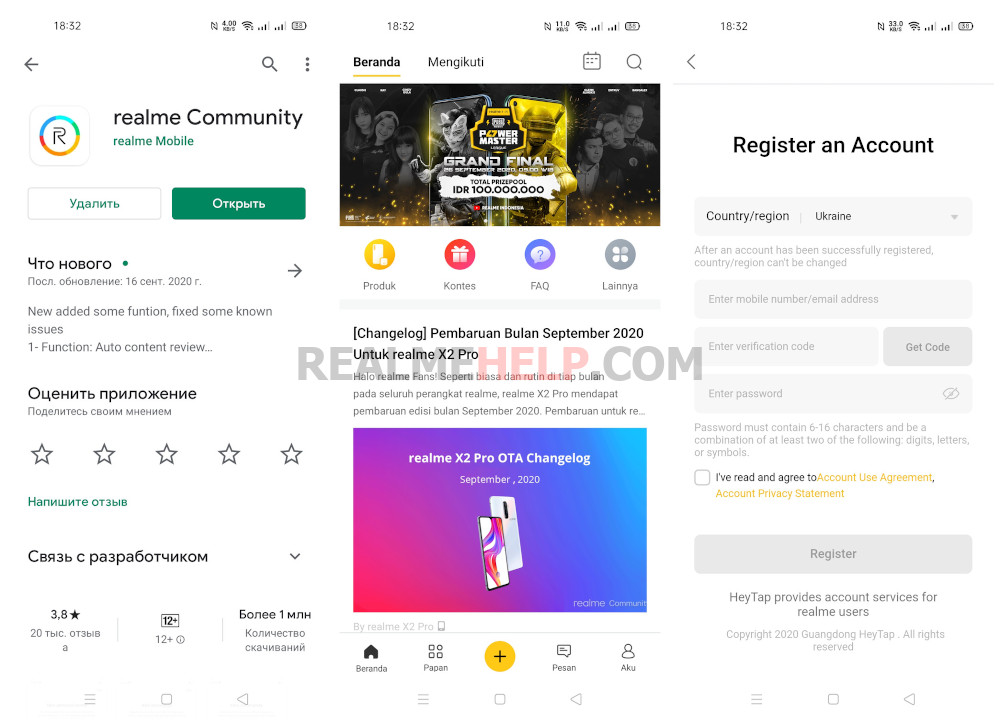
Представленной выше инструкции уже достаточно для регистрации Realme ID. Вы можете открыть браузер на вашем смартфоне, перейти на официальный сайт производителя и заполнить требуемую информацию. Но если такой вариант не подходит – используйте аналогичный способ. Первым делом на устройство желательно установить приложение Realme Community. Найти его без проблем реально в Google Play.
Когда установка успешно завершена, выполняем следующие действия:
Обратите внимание! Для регистрации вы можете использовать и другие фирменные приложения или настройки.
Что же, создание Реалми аккаунта подошло к концу. Перед вами появится страница, предназначенная для управления всеми возможностями. Ради интереса можете посетить каждый раздел и понять, для чего же он предназначен.
Как настроить Realme ID
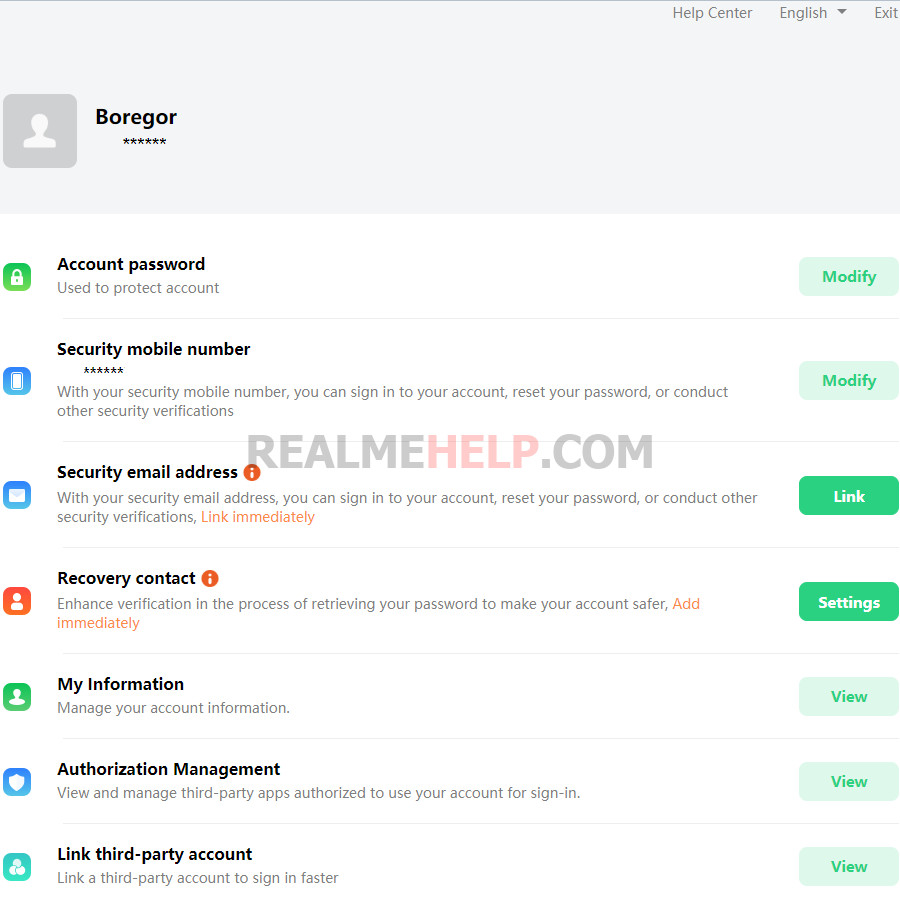
После успешного создания учетной записи ее можно настроить и добавить некоторые данные. А именно:
Как восстановить пароль от аккаунта?
Иногда на различных форумах встречается такой вопрос: что делать, если забыл пароль от аккаунта Realme? Самый оптимальный вариант – сброс старой комбинации и создание нового кода доступа. Но в этом случае у вас обязательно должен быть доступ к номеру телефона или почте, привязанной к учетной записи. Первая инструкция подойдет в том случае, если вход в Realme ID уже выполнен на смартфоне:
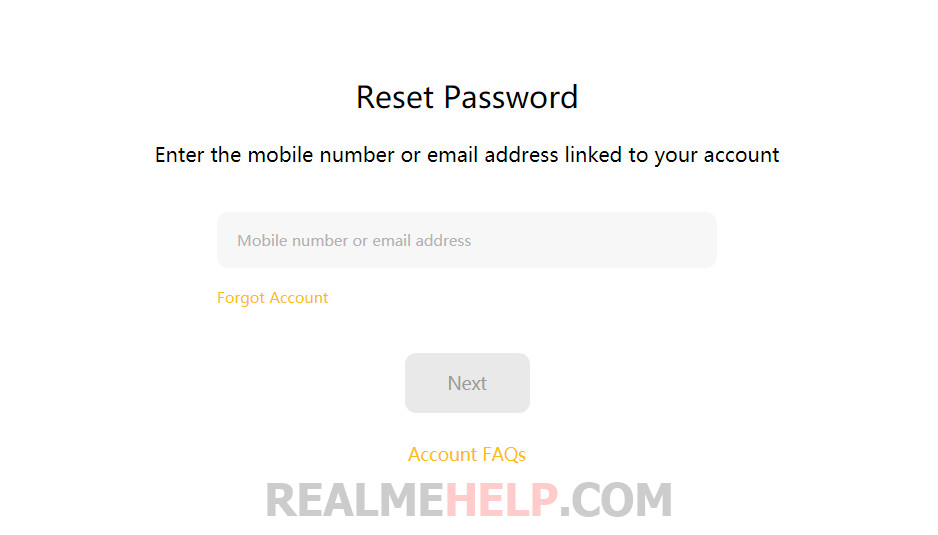
А еще есть другой вариант, связанный с использованием официального сайта Реалми. Его разумно рассматривать в том случае, если вообще нет никакого доступа к учетной записи. Как и в предыдущем случае, мы приводим пошаговое руководство:
Таким образом, вы всегда можете выполнить разблокировку аккаунта Realme, когда случайно забудете личные данные. Какой вариант использовать – зависит только от текущей ситуации.
Правильное удаление Realme ID со смартфона
Вы больше не собираетесь использовать аккаунт Realme? Тогда его желательно полностью удалить из системы, чтобы обезопасить свои личные данные. Как сообщает администрация сервиса, после уничтожения учетной записи вы не сможете пользоваться облачным сервисом и прочими фирменными приложениями. Чтобы сделать всё правильно и не допустить ошибок, советуем обратить внимание на пошаговую инструкцию:
К сожалению, выполнить обход удаления аккаунта Realme пока что не представляется возможным. Даже если вы откажетесь от использования сервиса, все личные данные по-прежнему будут храниться на серверах. Системой не предусмотрено автоматическое удаление профиля в случае неактивности.
Источник
Как исправить проблемы с Realme UI 2.0

Хотя изменения, которые мы видели в Realme мобильные устройства при переходе от первой версии уровня настройки к Realme UI 2.0 не были чрезмерными, ошибки присутствовали и вызвали проблемы у нескольких пользователей в своих терминалах. Обновление, которое постепенно достигло большего количества смартфонов, уже есть практически на всех устройствах, которые будут обновляться, и никто не хочет жить с головной болью.
Как мы видели в других случаях, некоторые из ошибок более легкие или более серьезные, которые появляются сразу после выполнения обновления, а в других случаях одновременно. Как бы то ни было, мы покажем вам, как вы можете решить эти Проблемы Realme UI 2.0 которые портят вашу повседневную работу со смартфоном или даже мешают вам продолжать его использование.
Мой телефон перезагружается после обновления до Realme UI 2.0
Как мы видели в других случаях, обновление столь же важно, как скачок поколения на уровне настройки, а также сопровождается Android 11 означает, что для многих терминалов необходимо выполнить сброс до заводских настроек. В вашем случае, если вы этого не сделали и столкнулись с неожиданными перезагрузками, вам придется выполнить следующие шаги, чтобы это не повлияло на работу мобильного телефона.
Экран мобильного телефона ловится
Другой фатальный проблема что Realme мобильный пользователи испытывают, как только они обновляют свой мобильный телефон, неожиданное появление в некоторых приложениях или файлах. Когда терминалу приходится использовать некоторые файлы или элементы системы, он по какой-то причине находит их поврежденными, в результате чего экран выключается или остается замороженным на несколько секунд, минут или вообще не отвечает.
На Realme невозможно использовать сканер отпечатков пальцев
Если в вашем случае проблемы не были такими серьезными, как предыдущие, но вы потеряли безопасность, как в случае многих пользователей, которые остались без возможности использовать считыватель отпечатков пальцев после обновления, знайте, что вы можете исправить Это. Очевидно, обновление внесло изменения в системы безопасности с отпечатком пальца, и важно перенастроить их, как если бы мобильный телефон был новым.
Эти шаги начинаются с перехода в Настройки> Отпечаток пальца, лицо и пароль> Отпечаток пальца.
Оказавшись внутри, мы увидим рядом с каждым пальцем, который мы сохранили, возможность его удаления, что мы не сможем сделать, если мы не знаем PIN-код или шаблон безопасности. При его удалении нам нужно только нажать «Добавить отпечаток пальца», чтобы считыватель отпечатков пальцев, независимо от того, где он находится, снова сохранил наши данные.
Если позже мы попробуем снова использовать отпечаток пальца, мы увидим, что теперь Неудача Realme больше не повторяется, ни для доступа к мобильному телефону, ни для входа в банковские или другие приложения, требующие этой системы.
Netflix и Amazon Prime Video не загружаются
Чтобы полностью решить эту проблему, необходимо установить исправление безопасности из Настройки> Обновления системы, но до тех пор все, что нам нужно сделать, чтобы приложение хорошо работает с Realme UI 2.0 по крайней мере на несколько дней: Настройки доступа> Управление приложениями> Список приложений> Netflix или Amazon Prime Video> Использование хранилища> Очистить кеш, а затем Очистить данные.
Это заставит службу снова запросить у нас имя пользователя и пароль, но, по крайней мере, мы сможем нормально видеть содержимое.
Сбои Wi-Fi и мобильной сети передачи данных
Это не первое, что подобное происходит на мобильных устройствах Android, но на этот раз проблема сосредоточена на пользовательском интерфейсе Realme, где эта последняя версия заставляет пользователей постоянно отключаться от Wi-Fi сеть, а в других случаях это мобильная сеть.
Для тех, у кого есть проблема с отключением мобильных данных или что они даже не работают в любое время при обновлении, им следует войти в Настройки> SIM-карта и мобильные данные> Нажмите на имя SIM-карты, которую вы используете для перейдите> Доступ к имени точки доступа и настройте APN нашего оператора.
Источник
Ошибка формата мобильного телефона реалми
1.Попробуйте найти ответ на официальном сайте https://www.realme.com/ru в разделе [Поддержка] → [Устранение неполадок]
2.Обратитесь на официальную горячую линию realme по телефону 8-800-707-25-75 или по почте service.ru@realme.com
3.Обратитесь в авторизированный сервисный центр, актуальный список авторизованных сервисных центров можно найти на официальном сайте в разделе [Поддержка] → [Сервисные центры realme]. Также актуальный список сервисных центров можно узнать на горячей линии.
Внимание! Избегайте поиска сервисных центров через поисковики. Актуальный список можно узнать только на официальном сайте и на горячей линии.
Во всех смартфонах realme используются качественные аккумуляторы, которые достаточно быстро заряжаются и долго сохраняют запас энергии. Вопреки распространенному мнению, к первой зарядке смартфона нет никаких особых требований (например, нет необходимости заряжать смартфон в течение 12 часов). Однако, существует несколько советов по тому, как продлить срок службы аккумулятора. Во-первых, используйте оригинальное зарядное устройство и кабель. Во-вторых, не используйте и не заряжайте смартфон в экстремальных температурных условиях. Рекомендуемый температурный диапазон работы устройства от 16° C до 25° C. Если вы заряжаете смартфон за пределами данных температур, зарядка прекратится и на экране появится соответствующее уведомление.
Перейдите в [Настройки]> [Дополнительные настройки]> [Резервное копирование и сброс]> [Резервное копирование и восстановление]> [Создать резервную копию]. Выберите сохраняемые данные и запустите процесс, нажав клавишу «Начать», резервная копия сохранится в папке в памяти телефона. Также вы можете сохранить свои данные на компьютере, подключив к нему телефон или перенести их на другой смартфон с помощью встроенного приложения Копия телефона.
* Названия настроек и последовательность действий могут незначительно отличаться от вашего телефона.
* Советуем периодически создавать резервную копию телефона, чтобы избежать потерю данных в случае возникновения сбоя операционной системы.
* Чтобы завершить процесс резервного копирования, убедитесь, что уровень заряда аккумулятора смартфона realme не менее 50%, не выключайте и не перезагружайте телефон во время процесса сохранения данных.
* Резервные копии будут удалены при прошивке телефона в Сервисном центре, стирании данных или сбросе до заводских настроек.
Если ваш телефон упал в воду, или в него попала какая-либо другая жидкость, то необходимо как можно скорее принять меры по сохранению устройства. Выключите смартфон, достаньте SIM-карту и карту памяти, протрите насухо при помощи мягкой ткани или салфетки, аккуратно потрясите аппарат, пока не удалите всю жидкость. Вы также можете воспользоваться феном с холодным воздухом, чтобы просушить телефон (не используйте горячий воздух во избежание еще больших повреждений).
Данный способ не гарантирует дальнейшую работу смартфона, даже если он включился и на первый взгляд функционирует исправно, поэтому рекомендуем обратиться в Авторизованный сервисный центр.
Для того, чтобы избежать царапин и других механических повреждений на смартфоне, рекомендуем использовать оригинальный чехол и защитную пленку. Оригинальный чехол гарантирует надежную защиту смартфона и идеально подходит под его форму. Защитная пленка, входящая в комплект, соответствует размерам и форме дисплея, не перекрывает камеру и датчик освещенности, а также обеспечивает необходимую чувствительность экрана.
Вставьте иголку для извлечения SIM-карты в отверстие на боковой части смартфона, после нажатия лоток выдвинется, и вы сможете установить или изъять SIM-карту.
*Если размер SIM-карты не подходит, обратитесь к Оператору, не обрезайте ее самостоятельно.
*Прежде чем извлечь SIM-карту отключите телефон.
Смахните пальцем вверх в нижней части экрана, чтобы увидеть все открытые приложения> выберите необходимое приложение> в правой верхней части экрана нажмите на значок выбора функций (три горизонтальных полоски) > далее «Блокировать».
Существует два способа разблокировки смартфона. Вы можете попробовать разблокировать устройство самостоятельно с помощью сервиса Find My Device от Google или обратиться в Авторизованный Сервисный Центр. Обратите внимание, что любой из способов приведет к удалению всей информации со смартфона.
Со временем в отверстие динамика, разъем USB и разъем для наушников попадает пыль и другие инородные частицы, что может стать причиной снижения качества звука или отсутствия заряда телефона. Таким образом необходимо периодически очищать поверхность и отверстия устройства при помощи сухой зубной щетки или мягкой тканью, слегка смоченной в этиловом спирте.
* Не пытайтесь снять заднюю крышку телефона.
Существует два способа, чтобы сделать скриншот:
1. Нажмите одновременно на кнопку Включения и кнопку Уменьшения громкости;
2. Смахните тремя пальцами вниз по экрану.
Чтобы сделать длинный скриншот выполните шаги 1 или 2, затем нажмите на значок [Длинный снимок] и сдвигайте изображение вверх для выбора нужного размера, далее нажмите клавишу «Готово».
Если ваш смартфон зависает, возникают сбои в работе, появляются сообщения о том, что память переполнена, даже после того как вы удалили большую часть файлов, то вы можете произвести Сброс телефона до заводских настроек.
Обратите внимание, что сброс настроек приведет к потере всей информации на телефоне, поэтому заранее сделайте резервную копию на компьютере или SD-карте.
Чтобы произвести сброс перейдите в [Настройки] > [Дополнительные настройки] > [Резервное копирование и сброс] > [Сброс до заводских настроек]> [Стереть все данные].
Если смартфон работает со сбоями (например, не удается перезапустить его, обновить систему или стереть данные), вы можете восстановить нормальную работу при помощи обновления версии ПО в Recovery Mode (Режим Восстановления).
Скачайте на компьютер последнюю версию прошивки вашего телефона с официального сайта производителя, перенесите ее в память телефона или на SD-карту. Для входа в Режим Восстановления на выключенном устройстве нажмите и удерживайте кнопки Питания и Уменьшения громкости. Далее выберите язык> «Install from storage device», затем выберите прошивку из папки, куда вы заранее ее переместили, начните процесс установки.
* Сделайте резервную копию данных перед обновлением системы.
* Подключите к телефону зарядное устройство, убедитесь, что уровень заряда более 40%.
* Обновление системы занимает около 3-5 минут. Не отключайте телефон в процессе обновления.
Если ваш телефон зависает, работает со сбоями, а экран не реагирует на нажатия, рекомендуем выполнить Принудительную перезагрузку. Для этого нажмите и продолжайте удерживать кнопки Питания и Увеличения громкости около 8 секунд, пока телефон не выключится и не начнется процесс загрузки. Если смартфон не включается, попробуйте подзарядить его в течении 30 минут и повторить Принудительную перезагрузку.
Если проблему не удалось решить самостоятельно, свяжитесь с Горячей Линией для консультации либо обратитесь в Авторизованный Сервисный Центр.
Если приложению для совершению каких-либо действий нужен доступ к данным или функциям смартфона (например, доступ к камере или контактам), необходимо либо подтвердить запрос данных в приложении, либо выдать необходимые разрешения в настройках телефона, для этого перейдите в [Настройки]> [Безопасность]> [Разрешения].
1. По любым вопросам о смартфонах realme, новинках, функциях и технических особенностях вы можете обращаться на Горячую Линию, отправив вопрос на почту service.ru@realme.com или позвонив по номеру 8-800-707-25-75
2. Если ваш смартфон сломался, можете обратиться в Авторизованный Сервисный Центр realme, где будет гарантирован качественный и профессиональный ремонт.
Перед тем, как отправиться в Авторизованный Сервисный Центр, мы рекомендуем выполнить несколько шагов:
1. Создайте резервную копию данных.
2. Выйдите из Google аккаунта и отключите блокировку телефона.
3. Возьмите чек о покупке и гарантийный талон, для того чтобы предоставить его при необходимости.
4. Принесите не только смартфон, но и все аксессуары, нуждающиеся в ремонте.
После проверки Авторизованный Сервисный Центр сообщит вам стоимость ремонта. Если случай гарантийный, то ремонт будет произведен бесплатно. Если же смартфон был поврежден в результате падения, попадания жидкости или какой-либо другой причине, не покрывающейся гарантией, то стоимость ремонта будет варьироваться в зависимости от сложности ремонта и стоимости запчастей.
Как правило, ремонт телефонов выполняется в течении нескольких дней. Сроки могут зависеть от сложности ремонта и наличия запасных частей на складе сервисного центра.
Гарантия не распространяется на любые из перечисленных ниже условий:
1. Гарантийный срок истек.
2. Дефект вызван нарушением правил и условий по эксплуатации и хранению телефона, изложенных в руководстве пользователя.
3. Клиент самостоятельно разобрал, отремонтировал телефон и/или обратился в неавторизованный Сервисный Центр.
4. Повреждения возникли в результате форс-мажорных обстоятельств (например, пожар, землетрясение, наводнение и т.д.).
5. Пользователь не может предоставить гарантийный талон, документ, подтверждающий покупку, либо модель, штрих-код изменены и/или не совпадают;
6. Дефект возник вследствие естественного износа деталей при эксплуатации (корпус, клавиатура, дисплей и т.д.).
7.Неисправности и повреждения вызваны неосторожными действиями.
8. Штрих-код и гарантийный талон повреждены, стерты, изменены или переписаны.
Если ваш смартфон упал в воду, или в него попала какая-либо другая жидкость, то необходимо как можно скорее принять меры по сохранению. Однако даже после этого смартфон нуждается в профессиональном ремонте, поэтому обратитесь в Авторизованный Сервисный Центр (такой ремонт является негарантийным).
Пожалуйста, выполните следующие действия для сопряжения:
1. Включите на телефоне Bluetooth.
2. Откройте крышку зарядного футляра, поместите наушники внутрь, затем нажмите у удерживайте кнопку (кнопка располагается справа сбоку) 3 секунды для переключения наушников в режим сопряжения.
При первом использовании устройства откройте крышку с наушниками внутри, сопряжение начнётся автоматически.
3. Светодиодный индикатор на зарядном устройстве будет мигать зеленым.
4. Найдите“realme Buds Air Pro” в списке устройств Bluetooth для завершения процесса сопряжения.
После того как сопряжение с наушниками завершено, они автоматически подключаться при открытии футляра.
Зайдите в приложение Realme Link, на главном экране найдите realme smart cam (включите камеру, если она была выключена), в меню камеры нажмите «Управление» и с помощью стрелок изменяйте угол обзора камеры.
Во время включенного экрана телефона уведомления на часы приходить не будут. Если вы хотите включить данную функцию, войдите в приложение Realme Link. Нажмите на часы—[настройки] (шестеренка в правом верхнем углу)-[уведомления] и отключите переключатель «показывать сообщения только при выключенном экране».
Выключите часы (нажмите и удерживайте боковую кнопку в течение 3 секунд) и повторите сопряжение.
Наушники автоматически будут сопрягаться с последним устройством сопряжения.
Наушники автоматически выключаются через 10 минут бездействия. После такого как наушники выключились, вложите их обратно в футляр, закройте крышку, затем откройте ее, наушники автоматически установят соединение с устройством.
1. Двойное касание: воспроизведение/пауза; принять/завершить звонок
2. Тройное касание: следующий трек
3. Задержка на 2 секунды: отклонить входящий вызов
4. Задержка на 2 секунды одновременно правого и левого наушника: Переход в режим снижения шума
Сопряжение с новым устройством
Выньте обо наушника из футляра, подождите несколько секунд. Найдите realme Buds Air 2 neo в списке Bluetooth на новом устройстве
Источник
Смартфоны от Realme отличаются простым и понятным интерфейсом, наличием полезных опций и возможностей. Каждый владелец такого телефона может использовать фирменное облачное хранилище для хранения важных файлов, приложение с темами и обоями, сервис по поиску местоположения устройства. А для получения доступа ко всем функциям необходимо создать Realme аккаунт. Расскажем, что это такое, где применяется и как регистрируется.
Зачем создавать Realme аккаунт?
Realme ID – это учетная запись на смартфоне, которая предназначена для использования фирменных сервисов. Речь идет об облачном хранилище, приложении с темами и программе по определению местоположения телефона. Последнюю опцию будет полезно активировать каждому пользователю, так как в случае утери или кражи устройства шанс обнаружить аппарат заметно увеличится.
Помимо этого, выполненный вход в аккаунт – гарантия вашей безопасности. Конечно, пользоваться стандартными приложениями можно и без фирменной учетной записи Realme, но для получения доступа к более важным и функциональным программам без регистрации профиля не обойтись. А что касается необходимых данных, то кроме адреса электронной почты и номера телефона ничего не потребуется.
Аккаунт HeyTap
Телефоны Oppo и Realme постепенно переходят на учетную запись HeyTap, которая практически не отличается от стандартных аккаунтов Оппо. Хэй Тап – это глобальная платформа, предоставляющая следующие услуги:
- безопасное скачивание и установка приложений из Google Play;
- фирменный браузер;
- игровой центр;
- магазин тем, обоев и шрифтов.
Также есть облачное хранилище HeyTap Cloud с 5 бесплатными гигабайтами и служба HeyTap Cloud Backup, создающая резервные копии файлов, фото, системных настроек, контактов и SMS.
Сервис Хэй Тап пока доступен для ограниченного количества пользователей. Активнее всего платформа продвигается в Китае. Как только учетная запись станет доступна для вашей модели, в меню настроек появится пункт «HeyTap».
Зарегистрировать аккаунт можно уже сейчас, перейдя по ссылке. Процесс регистрации такой же, как на официальном сайте Realme.
Регистрация аккаунта Реалми
Пришло время понять, как создать учетную запись Realme. Для регистрации аккаунта вам не всегда требуется использовать смартфон, ведь все действия можно выполнять и с компьютера. Какой вариант выбрать – решать только вам, а мы рассмотрим все доступные способы.
Через браузер компьютера (официальный сайт)
Если нет возможности выполнять регистрацию со смартфона, то предварительно сделать необходимые действия можно и через браузер. Причем здесь нет никакой разницы, какое устройство использовать для этой задачи (это может быть как ноутбук, так и другой телефон). С примерной инструкцией предлагаем ознакомиться ниже:
- Переходим на официальный сайт (id.realme.com).
- Выбираем страну или свой регион проживания. Если у вашего браузера есть доступ к определению местоположения, то первая графа уже будет заполнена автоматически.
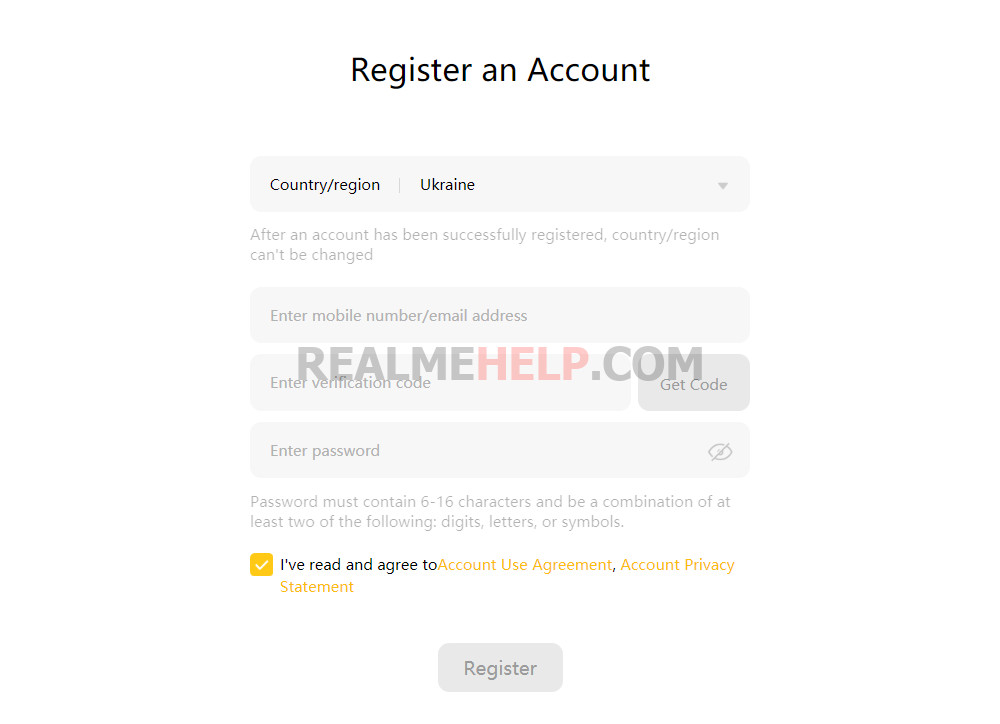
- Вводим свой номер телефона или адрес электронного ящика. Рекомендуем указывать только настоящие данные, так как впоследствии вам потребуется вписать секретный код из письма или сообщения. Временную почту также лучше не использовать, потому что это небезопасно.
- Нажимаем на желтую кнопку «Get Code». В течение нескольких секунд на указанный ящик или номер мобильного поступит комбинация, состоящая из цифр. Если ничего не приходит – проверяем правильность заполненной информации (возможно, была допущена ошибка в написании почты). По необходимости повторно запрашиваем получение кода.
- Придумываем пароль, состоящий минимум из шести символов. Для лучшей защиты аккаунта используйте цифры и специальные символы.
- Ставим галочку в последнем пункте и соглашаемся с политикой конфиденциальности и условиями использования сервиса. Все пункты стандартные, поэтому вдаваться в подробности мы не будем.
- Завершаем регистрацию, выбрав «Register».
На этом создание Realme ID завершено. Используйте указанные при регистрации данные для входа в учетную запись на смартфоне. В случае возникновения проблем подождите некоторое количество времени или попробуйте выполнить все действия из инструкции повторно.
При помощи телефона (приложение)
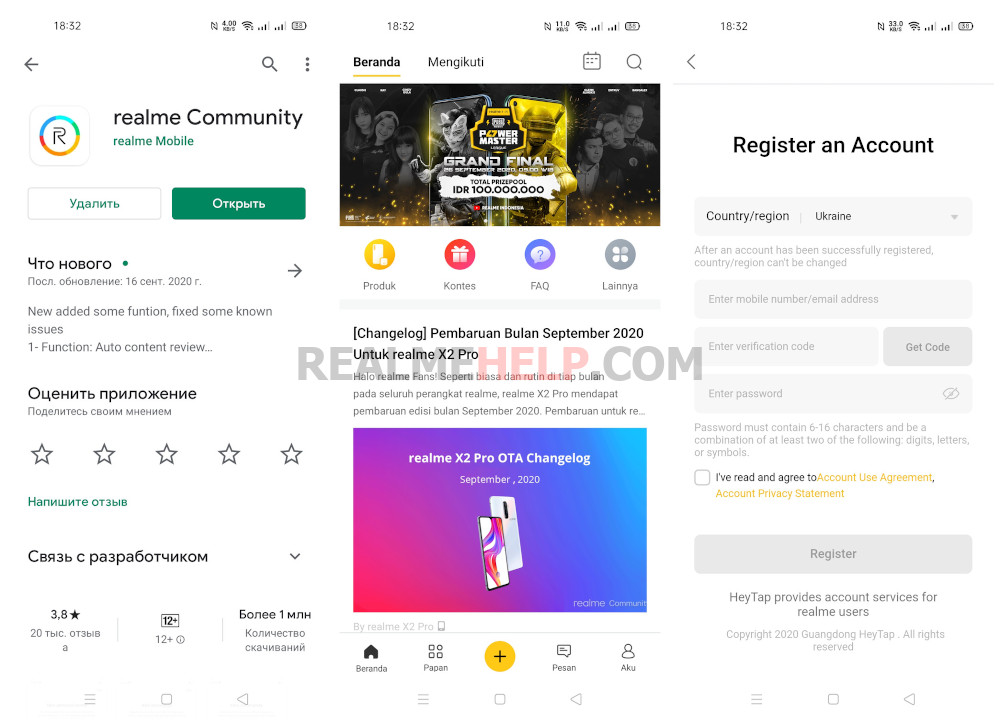
Представленной выше инструкции уже достаточно для регистрации Realme ID. Вы можете открыть браузер на вашем смартфоне, перейти на официальный сайт производителя и заполнить требуемую информацию. Но если такой вариант не подходит – используйте аналогичный способ. Первым делом на устройство желательно установить приложение Realme Community. Найти его без проблем реально в Google Play.
Когда установка успешно завершена, выполняем следующие действия:
- Открываем приложение и нажимаем по силуэту человека, расположенному в нижней части экрана.
- Выбираем «Register an account». На остальные поля не обращайте внимания, они понадобятся вам в будущем, когда профиль уже будет готов.
- Вводим необходимые данные, первым делом выбрав регион проживания. Затем указываем номер телефона или адрес электронной почты, нажимаем по пункту «Get Code» и вводим код, который придет в формате письма или SMS-сообщения.
- Принимаем условия использования сервиса и выбираем «Register».
Обратите внимание! Для регистрации вы можете использовать и другие фирменные приложения или настройки.
Что же, создание Реалми аккаунта подошло к концу. Перед вами появится страница, предназначенная для управления всеми возможностями. Ради интереса можете посетить каждый раздел и понять, для чего же он предназначен.
Как настроить Realme ID
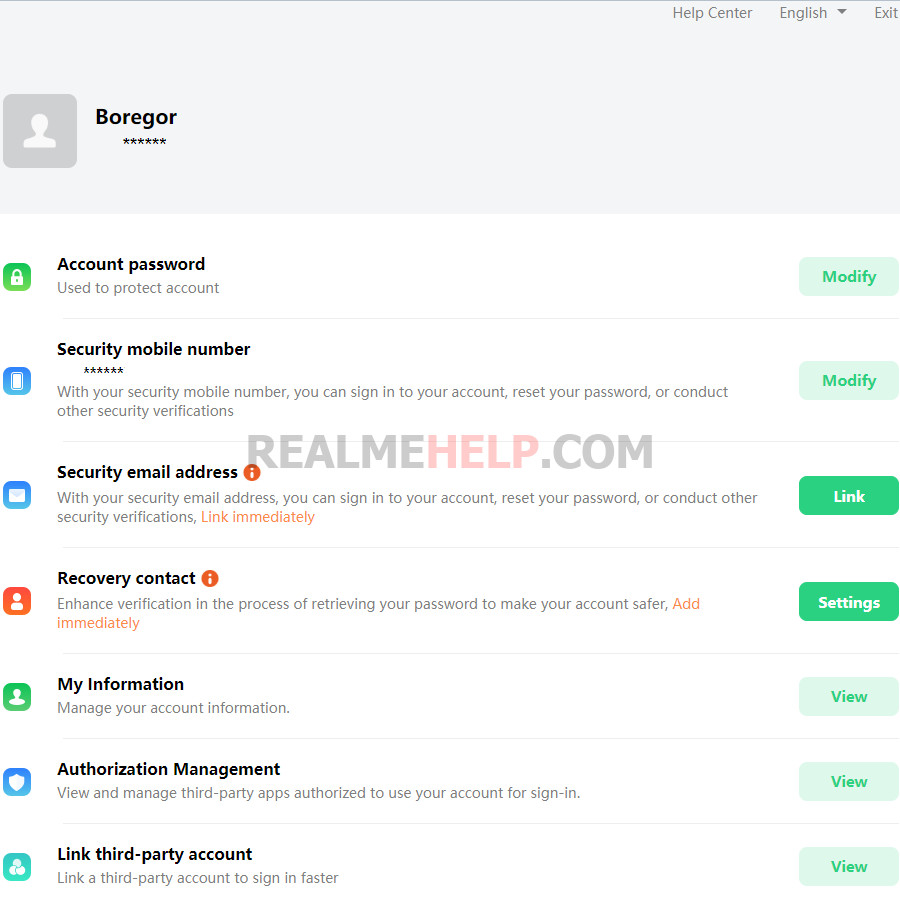
После успешного создания учетной записи ее можно настроить и добавить некоторые данные. А именно:
- Задать уникальный никнейм и загрузить свой аватар.
- Сменить пароль.
- Указать дополнительный (резервный) почтовый адрес или номер телефона для восстановления аккаунта.
- Внести любые личные данные.
- Просмотреть список устройств на которых выполнен вход в учетную запись.
- И другое (в разработке).
Как восстановить пароль от аккаунта?
Иногда на различных форумах встречается такой вопрос: что делать, если забыл пароль от аккаунта Realme? Самый оптимальный вариант – сброс старой комбинации и создание нового кода доступа. Но в этом случае у вас обязательно должен быть доступ к номеру телефона или почте, привязанной к учетной записи. Первая инструкция подойдет в том случае, если вход в Realme ID уже выполнен на смартфоне:
- Открываем настройки устройства.
- Переходим в раздел «Аккаунт» или «Account» (если интерфейс на английском языке).
- Заходим во вкладку «Вход и безопасность».
- Нажимаем по строке «Сброс пароля» или «Reset Passcode».
- Открывается стандартная страница, где нужно выбрать «Get verification code». Это означает, что на указанную при регистрации почту или телефон поступит письмо с кодом восстановления. Его нужно будет ввести в соответствующее поле.
- Выбираем «Next» и сбрасываем текущий пароль. А затем дважды вводим новый код доступа. Еще раз напоминаем, что он должен состоять минимум из шести символов, а также содержать в своем составе латинские символы и специальные знаки.
- Отмечаем вариант «Save».
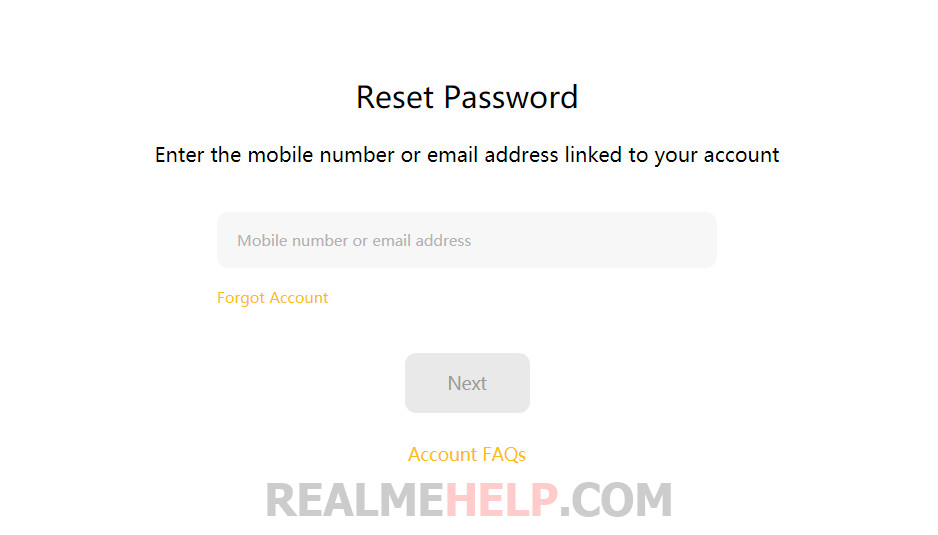
А еще есть другой вариант, связанный с использованием официального сайта Реалми. Его разумно рассматривать в том случае, если вообще нет никакого доступа к учетной записи. Как и в предыдущем случае, мы приводим пошаговое руководство:
- Переходим на страницу со сбросом пароля. Это можно сделать и через форму входа (нажмите по строке «Forgot password»).
- В специальное поле вводим номер телефона или почту, изначально привязанную к аккаунту.
- Проверяем правильность указанных данных и нажимаем «Next».
- Вводим код, отправленные посредством SMS-сообщения или письма. Он состоит только из цифр.
- Сбрасываем старый пароль, после чего дважды вводим новую комбинацию и сохраняем изменения.
Таким образом, вы всегда можете выполнить разблокировку аккаунта Realme, когда случайно забудете личные данные. Какой вариант использовать – зависит только от текущей ситуации.
Правильное удаление Realme ID со смартфона
Вы больше не собираетесь использовать аккаунт Realme? Тогда его желательно полностью удалить из системы, чтобы обезопасить свои личные данные. Как сообщает администрация сервиса, после уничтожения учетной записи вы не сможете пользоваться облачным сервисом и прочими фирменными приложениями. Чтобы сделать всё правильно и не допустить ошибок, советуем обратить внимание на пошаговую инструкцию:
- Открываем настройки смартфона.
- Переходим во вкладку «Аккаунт», затем – «Вход и безопасность».
- В нижней части экрана находим кнопку «Больше помощи» (More Help) и нажимаем на неё.
- В браузере открывается форма с авторизацией, куда нужно вписать все данные от учетной записи.
- Когда всё готово, еще раз обдумываем решение и выбираем «Delete account» или «Удалить аккаунт».
- Подтверждаем действие.
К сожалению, выполнить обход удаления аккаунта Realme пока что не представляется возможным. Даже если вы откажетесь от использования сервиса, все личные данные по-прежнему будут храниться на серверах. Системой не предусмотрено автоматическое удаление профиля в случае неактивности.
Видео-инструкция
FAQ
Какие возможности дает аккаунт Realme?
Кому будет полезна учетная запись Realme ID?
Итак, мы подробно рассмотрели, как создается Realme аккаунт и для чего он используется. Если вы пользуетесь смартфоном от этого производителя – без такой учетной записи будет трудно обходиться!
Инструкции для пользователей и для администраторов сайтов.

Что означает ошибка 502
Ошибка 502 Bad Gateway указывает, что сервер, с которым пытался соединиться ваш компьютер или смартфон, получил неверный ответ сервера уровнем выше. Чаще всего это происходит из‑за проблем в работе DNS, прокси или хостинга.
Как пользователю исправить ошибку 502
Идите от простого к сложному — и в какой‑то момент ошибка, возможно, исчезнет.
Проверьте подключение к интернету
Попробуйте зайти на другие страницы или посмотреть, приходят ли сообщения в мессенджерах. Если ничего не доступно, значит, дело не в настройках сайта, а в вашем интернет‑подключении.
Посмотрите, у всех ли отображается ошибка 502
Зайдите на сайт с другого компьютера или смартфона. Если ошибка там не отображается, значит, дело именно в настройках вашего устройства — читайте дальше, как это исправить.
Если другого гаджета под рукой нет, можно воспользоваться онлайн‑сервисами. Они покажут, доступен ли сайт у других пользователей:
- Down for Everyone or Just Me;
- Is It Down Right Now;
- Reg.ru;
- 2IP.
Обновите страницу
Иногда разработчики устанавливают определённый лимит на число запросов к сайту за конкретный промежуток времени — минуту или секунду. Если вы пытаетесь зайти на популярную страницу и видите ошибку 502, то, возможно, слишком много пользователей делают то же самое.
Если причина ошибки заключается именно в этом, поможет простое обновление страницы. Можно нажать на кнопку с круглой стрелкой в браузере или F5 на клавиатуре.
Попробуйте другой браузер
Если видите ошибку 502 только на одном устройстве, возможно, дело в настройках конкретной программы. Откройте сайт в другом браузере: порой это решает проблему.
Отключите плагины и расширения в браузере
Нередко браузерные плагины и расширения, особенно для работы с прокси- и VPN‑сервисами, блокируют доступ к отдельным сайтам, и возникает ошибка 502. Попробуйте отключить их и снова зайти на страницу. Если у вас запущены приложения для прокси или VPN, закройте и их.
Очистите кеш браузера
Возможно, в кеше вашего браузера содержатся неверные данные, из‑за них при попытке открыть сайт возникает ошибка 502. Если очистить кеш, проблема может решиться.
Вот как это сделать в Chrome.
- В настройках перейдите к разделу «Конфиденциальность и безопасность» и выберите пункт «Очистить историю».
- Поставьте галочки напротив второго и третьего пунктов: «Файлы cookie и другие данные сайтов», «Изображения и другие файлы, сохранённые в кеше».
- Затем нажмите «Удалить данные».
Инструкции для остальных браузеров ищите здесь.
Очистите кеш DNS
В Windows 10
- Чтобы вызвать консоль, напишите cmd в окне поиска меню «Пуск».
- В открывшемся окне введите команду ipconfig /flushdns и нажмите Enter.
В Windows 7
- В консоли введите команду ipconfig /flushdns и нажмите Enter.
- Затем там же выполните команды net stop dnscache и net start dnscache, чтобы перезапустить службу DNS‑клиента.
В macOS
- Нажмите на иконку поиска в правом верхнем углу и напишите «Терминал».
- В открывшемся окне терминала введите команду sudo killall -HUP mDNSResponder; sleep 2;.
В Linux
- Запустите терминал сочетанием клавиш Ctrl + Alt + T или из основного меню.
- В открывшемся окне введите команду sudo service network‑manager restart и нажмите Enter. Это точно работает на Ubuntu и иногда на других дистрибутивах. Альтернатива — команды sudo systemd‑resolve —flush‑caches или sudo /etc/init.d/nscd restart.
Возможно, в определённых дистрибутивах потребуется запуск других команд и служб.
Перезагрузите роутер
Зайдите в консоль управления маршрутизатором и найдите соответствующий пункт. Или отключите питание устройства на 10–15 секунд, а затем снова подключите его к электросети.
Измените DNS‑сервер по умолчанию
В настройках роутера укажите адреса публичных DNS‑серверов. Например, можно вписать IPv4 для Google Public DNS: 8.8.8.8 или 8.8.4.4. Или, если ваш сервер поддерживает IPv6, задайте адреса 2001:4860:4860::8888 и/или 2001:4860:4860::8844.
Зайдите позднее
Возможно, с вашей стороны ничего нельзя сделать — особенно если ошибка 502 появляется не только у вас. В такой ситуации единственный выход — попробовать зайти на сайт позже.
Сообщите администратору
Если у вас есть контакты администратора сайта, расскажите ему об ошибке 502. Возможно, он ещё не в курсе проблемы и, соответственно, пока не решает её.
Как администратору исправить ошибку 502
Если ошибка 502 появляется при загрузке вашего сайта, попробуйте выполнить эти действия одно за другим, пока проблема не исчезнет.
Проверьте журнал ошибок
В логах можно найти много полезной и интересной информации. Определите момент, когда впервые появилось сообщение об ошибке 502, и проанализируйте события, которые этому предшествовали. Часто это помогает понять, что произошло и как это исправить.
Отключите или удалите свежие плагины и компоненты
Иногда установка новых компонентов и плагинов на сайт приводит к конфликтам. В результате ресурс не работает, как нужно, а пользователи видят ошибку 502 у себя в браузерах.
Если вы недавно обновляли сайт, попробуйте удалить свежеустановленные компоненты. Действуйте пошагово и после каждого изменения проверяйте, не исчезла ли ошибка.
Попробуйте отключить анти‑DDoS
Часто хостинги предлагают готовые инструменты, которые предупреждают DDoS‑атаки на сайт. Такие решения перенаправляют трафик от посетителей на специальные серверы. Там DDoS‑запросы отделяются от реальных, трафик очищается, оптимизируется и передаётся вашему ресурсу.
Но если в этой цепочке что‑то идёт не так, возникает ошибка 502. Попробуйте временно отключить анти‑DDoS — иногда после этого проблема исчезает.
Увеличьте количество ресурсов
Причиной ошибки 502 может быть нехватка мощностей хостинга, на котором размещается ваш сайт. Особенно это характерно для виртуальных серверов.
Если при работе сайта вы выходите за рамки ограничений тарифного плана, хостинг разрывает соединение. Обычно информацию об этом можно найти в логах. В таком случае нужно арендовать сервер с большим количеством процессоров и оперативной памяти.
Попросите помощи
Поищите решение проблемы в FAQ вашего хостера или на Stack Overflow. Высока вероятность, что вы не первый, кто столкнулся с такой ситуацией, и готовый рецепт уже описан в деталях.
Если же советы из интернета не работают, создайте свою тему на форуме или попросите помощи у более опытных коллег. Возможно, они подскажут что‑то дельное.
Если и это не помогло, возможно, стоит обратиться за консультацией к специалисту — сотруднику вашего хостинга или эксперту по движку вашего сайта. Они проанализируют проблему комплексно, найдут её причину и избавят от ошибки 502.
Читайте также 💿⚙️💻
- Что делать, если тормозит браузер
- Как исправить ошибку CPU Fan Error при загрузке компьютера
- Что делать, если DNS-сервер не отвечает
- Что такое ошибка 500 и как её исправить
- Что означает 404 Not Found и другие ошибки веб-страниц
Почему важно сохранять номера в телефоне в правильном формате?
Из-за неправильно указанного номера можно не дозвониться до абонента или пропустить важный звонок или SMS. Верный формат номера телефона исключает эти неприятные вероятности. Рассказываем, что такое формат номера телефона, когда и кому его важно знать.
Что такое формат номера телефона?
Формат номера телефона — правильный вид номера телефона, единый для всех абонентов. Российский номер состоит из нескольких частей:
- Префикс +7 (8).
- +7 — международный формат префикса России, который используется для звонков за рубежом.
- Код 8 обычно применяется во время звонков внутри страны.
- Код города или код оператора, состоящий из трех цифр.
- Номер абонента, состоящий из семи цифр.

Вводя все эти составляющие по порядку, начиная с +7, абонент максимально увеличивает шансы дозвониться по нужному номеру. Префикс +7 означает, что номер записан в международном формате номера телефона. В то же время, «восьмерка» не является ошибкой, однако международный звонок с таким кодом совершить не удастся.
Следующая часть формата — код оператора или города. Введя эти три цифры в определитель номера или на специализированном сайте, можно узнать мобильного оператора, которому принадлежит номер, и определить примерный регион России, где искомый номер может быть зарегистрирован. Во многих ситуациях этого достаточно, чтобы понять, кто звонил — если регион незнакомый, с большой вероятностью звонок поступил от спамеров, или кто-то просто ошибся номером.
Остальные цифры индивидуальны и принадлежат мобильному или городскому номеру абонента. В совокупности, российский формат номера телефона состоит из 11 цифр, а начинать номера рекомендуется с префикса +7, особенно если звонок предстоит международный.
Когда и кому нужно знать формат номера телефона?
Верный формат номера телефона — гарантия того, что звонок или SMS-сообщение найдет своего получателя. Особенно важно вводить правильный формат номера телефона в следующих случаях:
- Во время звонков в Россию из-за рубежа. Из-за неправильного префикса можно не дозвониться домой. Только префикс +7 позволяет совершить международный звонок в РФ из других стран.
- Во время сбора данных клиентов. На большинстве сайтов во время регистрации присутствует форма для ввода номера телефона клиента. Если компании заранее не оптимизирует форму под правильный формат номера телефона, далеко не все зарегистрированные верно введут свой номер. Из-за этого и обратная связь с клиентами может быть невозможна.
- Во время регистрации на сервисах или при оформлении заказа. Обратная ситуация может случиться и с самими пользователями. Например, делая заказ, клиент ввел свой номер для обратной связи в неправильном формате. Если на сайте отсутствует подтверждение SMS-сообщением, компания не сможет связаться с пользователем по его номеру телефона.
- Для определения номера необходимо знать его формат, включая код оператора. Без этих данных определить звонящего не получится.
Конечно, ошибки в формате номера телефона могут быть незначительными и не помешают позвонить или написать SMS пользователю. Например, написать префикс без знака «+» или поставить скобки возле кода оператора можно. Но, если забыть о коде оператора/города совсем или ввести слишком длинный или слишком короткий номер, звонки на него будут недоступны.
Таким образом, указывая свой номер телефона или связываясь с другими абонентами, необходимо помнить о том, что существует единый для всех формат номера телефона. Выглядит он следующим образом:
+7 (YYY) XXX XX XX
где YYY — код города или оператора, а XXX XX XX — номер абонента.
Обновлено: 29.01.2023
Доброго времени!
Сначала появилось предположение, что проблема связана с самим аппаратом — но после проверки с другой SIM-картой (с отличным оператором) — эта версия отпала. Промучившись еще полчасика — вопрос всё-таки удалось разрешить! 👌
В этой заметке решил собрать все те моменты, которые мне пришлось проверить, для восстановления аппарата. Если у вас аналогичная проблема с СМС-ками — рекомендую «пробежаться» по ним, прежде чем сдавать аппарат в сервис (вдруг сэкономите?!).
Возможно, удастся всё починить своими силами!

Из-за чего могут не отправляться СМС
Если накануне вы обращались в отделение к оператору по сему вопросу — необходимо дождаться, чтобы прошло отведенное время*!
2) Кроме этого, зайдите 👉 в личный кабинет своего оператора и проверьте, есть ли у вас на счету средства (и остались ли предоплаченные СМС согласно вашего тарифа).

Личный кабинет Мегафона — средства на счету и остатки по тарифу
3) Чтобы исключить разного рода ошибки и сбои — попробуйте также перезагрузить свой аппарат. Обычно, для появления нужного меню (👇) — достаточно зажать кнопку включения на 3-6 сек.

Причина 2: некорректный номер

Телефонные номера после форматирования (Для России)
Причина 3: уточните номер СМС-центра
Так вот, при проблемах с отправкой СМС — необходимо его уточнить, правильный ли он. Чтобы это сделать, я рекомендую вам воспользоваться поиском Google: сделать запрос «Мегафон СМС-центр» (название оператора поменяйте на своего).
Далее вы узнаете текущий правильной номер (см. скрин ниже 👇)!

Информация с сайта оператора Мегафон / в качестве примера!

Список СМС — открываем настройки
После, открыть вкладку «Дополнительно / SMS /SMS-центр» . Если значение некорректно — уточните его!

Причина 4: проблемы с SIM-картой
Если вышеперечисленные рекомендации не помогли устранить проблему — проверьте работу своего аппарата с другой SIM-картой (которая проверена на др. телефоне, и априори рабочая на 100%!). Возможно, что проблема и не в самом смартфоне.
Кстати, свою «подозрительную» SIM-карту также рекомендуется подключить к др. телефону для проверки ее работы.
Примечание : если вы часто пользуетесь телефоном во влажных помещениях (ванна, баня) или случайно попадали под дождь — возможно, что контакты на SIM-карты закислились, и их не лишним бы было почистить обычной стеркой. (👇)

Аккуратно почистите контакты сим-карты с помощью ластика
Замена SIM-карты у большинства операторов бесплатна (кстати, обратите внимание, что после ее замены — СМС могут не работать сутки-двое, в зависимости от настроек безопасности вашего оператора).
Причина 5: переполнена память телефона
Что можно посоветовать : удалите часть ненужных старых СМС, фото, и пр. файлов — почистите внутреннюю память аппарата.
👉 В помощь!
Как очистить память телефона Андроид (5 простых и эффективных способов)

Внутренняя память почти заполнена!
Причина 6: стоят запреты и черные списки
Чтобы исключить эту проблему попробуйте открыть телефонную книгу , перейти в ее настройки и посмотреть, не задействована ли у вас блокировка номеров (в ряде аппаратов — см. разделы «белый список», «черный список»).

Настройки — блокировка вызовов — Android
Здесь можно только посоветовать зайти в личный кабинет и проверить. 👌 (либо позвонить на «горячую» линию оператору).

Блокировка номера, черный список — личный кабинет оператора Мегафон
Причина 7: некорректная работа режима полета, VoLTE
«Режим полета» (или иногда его называют «Авиа-режим») иногда может стать причиной отключения ряда функций в телефоне (причем, даже если вы никуда не летали 👀).
Чтобы исключить этот момент — попробуйте его включить и снова выключить (для этого, обычно, достаточно раскрыть верхнюю шторку. ).

Авиа-режим / режим полета
Кроме этого обратите внимание на режим 👉 VoLTE (если его поддерживает ваш телефон — вы увидите соответствующий значок в верхнем меню). Попробуйте отключить VoLTE, перезагрузить телефон и проверить отправку СМС.
Примечание : для отключения VoLTE — откройте настройки телефона раздел «Подключения / Мобильные сети» .

Настройки — мобильные данные — VoLTE
Причина 8: стоп-слова*
Честно говоря, сам не сталкивался, но некоторые знакомые подмечали, что, если СМС-ка написана на транслите, содержит нецензурный лексикон (и пр. «странные» запрещенные слова оператором) — она может быть не отправлена. Возможно, что данный фильтр действует только у некоторых операторов (и ряда абонентов. ).

Причина 9: отсутствуют обновления ПО
Попробуйте подключиться к Wi-Fi сети и проверить нет ли обновлений для вашего ПО телефона.
Для проверки наличия обновлений : зайдите в настройки Android и откройте вкладку «Система / обновление ПО» (👇).

Система — обновление ПО — настройки Android
Причина 10: сбои в работе ПО телефона
В некоторых случаях устранить проблемы с ПО телефона можно только через полный сброс настроек (так называемый Hard Reset). Например, подобное может наблюдаться при заражении аппарата вирусами и рекламным ПО.
Но вообще, для начала попробуйте проверить работу смартфона в безопасном режиме (если, конечно, удастся его включить). Как это сделать — описал в одной своей прошлой заметке (👇).
👉 В помощь!
Как войти в безопасный режим на Android (на телефонах Honor/HUAWEI, LG, Samsung, ZTE и др.)

Теперь телефон в безопасном режиме (Safe Mode)
Перед полным сбросом, на всякий случай напомню, — сделайте резервную копию своих файлов (фото, документы и пр.) и контактов .
Примечание : дело в том, что при сбросе из памяти телефона будут удалены все файлы! Он будет возвращен в заводское состояние — станет таким, каким он был при покупке.
👉 В помощь!
1) Как сбросить телефон до заводских настроек [Hard Reset на Android] (т.е. удалить все данные с телефона, планшета)
2) Как сделать бэкап контактов и файлов (фото, видео и пр.) на Android. Резервная копия на всякий случай 👌

Контакты синхронизированы с Google-профилем! 👌
PS
Если сброс не помог восстановить работу смартфона — осталось лишь посоветовать сдать его в сервис. 👀
Если вы решили вопрос иначе — поделитесь в комментариях! (заранее благодарю).
Неправильный номер
Причин, по которым не отправляются СМС с Мегафона, может быть множество. Одна из них – ошибка 50 при отправке СМС Мегафон, означающая, что:
Чтобы решить эту ошибку, необходимо:



Владельцы iPhone должны сделать следующее:
Разберемся, почему еще не отправляется СМС с телефона на Мегафоне, если коды 50 и 21 были исправлены.
Установка запрета
Обращаем ваше внимание, что пароль по умолчанию – 1111 .
- Если вы меняли данные, введите корректную комбинацию;
- Забыли пароль? Позвоните по номеру 0500 для сброса данных.
Разберемся, что делать, если вы увидели ошибку отправки СМС 38.
Обратите также внимание на то, что проблема может скрываться в неполадках со связью Мегафон.
Нет денег на счету
Ошибка 38 – это отсутствие на балансе пользователя необходимых для отправки средств.
- Проверьте состояние баланса;
- Пополните счет на необходимую сумму;
- Повторите попытку.
Почему телефон Мегафон не отправляет СМС, если вы внесли деньги на баланс? Возможно, причина кроется в ограничениях на смартфоне. Ошибка 38 может означать сбой в работе каналов связи. Попробуйте сделать следующее:
Обратите внимание, данная инструкция актуальна не для всех смартфонов!
Что еще можно сделать, чтобы добиться корректной отправки информации другому абоненту?

Настройки мобильного устройства
Не уходят СМС Мегафон? Чтобы выяснить, не виноват ли в проблеме смартфон, стоит сделать следующее:
- Переставьте сим-карту в другое устройство;
- Повторите попытку отправки;
- Если все прошло успешно, значит, причина в вашем устройстве.
- Найти инструкцию к смартфону;
- Выставить настройки согласно данным, приведенным в руководстве.
Напоследок отметим, что сложности с передачей данных могут быть связаны с отсутствием покрытия. Удостоверьтесь, что вы находитесь в зоне действия сети – об этом скажет наличие нескольких полосок в верхней части телефона рядом с названием оператора. Попробуйте перезагрузить смартфон, чтобы избавиться от сбоя сети.

Пошаговая инструкция универсальна и подходит для всех моделей: iPhone, Alcatel, Asus, Lenovo, Meizu, Philips, Nokia, Oppo, Phillips, Prestigio, Sony Xperia, HTC, Samsung, Xiaomi (Redme), ZTE, BQ, Vertex, Micromax, Umidigi, Oukitel, Texet, Leagoo, Dexp, Doogie, Huawei (Honor), HomTom, китайских No-Name, продающихся под брендами Мегафон, Билайн, МТС, все кнопочные и т.д.
Для начала
Если смартфон внезапно перестал отправлять СМСки, возможно, это временная трудность на стороне оператора или слетели настройки.
В редких случаях речь идет о серьёзной поломке. В таком случае, неисправность кроется в прошивке операционной системы или наличии вредоносного ПО.
Проверьте сигнал сотовой связи
Этот временной промежуток нужно просто переждать. Обычно он не превышает 10-60 секунд. Если смартфон находится в подвале или в отдалении от вышки, найдите место с хорошим сигналом.
Убедитесь что номер SMS-центра верен
Андроид
2 способ (не всегда срабатывает):
Где находится номер SMS-центра в смартфоне на Андроид:
Введите корректный номер и сохраните настройки. Перезагрузите гаджет.
Инструкция для iPhone
Возможно номер введен с ошибкой
Такие случаи также встречаются. Неопытные пользователи сохраняют номера неточно, добавляя или подрезая количество цифр. По международным стандартам, номер всегда состоит из 11 числовых символов.
Допускается написание в двух формах:
Перезагрузите устройство
Проверьте баланс
Если на экране смартфона нет виджета по отображению текущего баланса, отсутствие денег на счету может стать неприятной неожиданностью.
Остаток средств можно проверить несколькими способами:
- через звонок оператору мобильной сети;
- путем ввода короткой USSD команды;
- в специальном сервисе (чаще всего находится в настройках сим карты);
- в приложении от мобильного оператора.
Точный номер для дозвона, а также USSD команду можно посмотреть на сайте оператора сети. Чтобы избежать конфузов с балансом – подключите услугу автоматического пополнения счета с банковской карты.
Попробуйте другую симку
SIM-карта может быть физически неисправна. Чтобы исключить поломку смартфона, стоит использовать другую симку. Ее можно попросить у друга, родственника или соседа.
Загрузитесь в безопасном режиме
- Произошло заражение Android вредоносным ПО.
- Иногда происходят какие-либо серьезные сбои в работе ОС смартфона, например внезапно завершается системный фоновый процесс.
Обе причины блокируют отправку СМС.
Чтобы попасть в Safe Mode:
Корпоративная симка
Иногда на предприятиях работникам выдают корпоративные телефоны для связи с урезанным тарифным планом, или сильно лимитированным по количеству SMS.
Если ли свободное место в памяти
Может быть активирован чёрный список или родительский контроль
Узнать о попадании в ЧС можно разными способами. Чаще всего до определенного абонента просто невозможно дозвониться. Он постоянно занят: и днем, и ночью. Это указывает на то, что вы внесены в черный список с высокой вероятностью. Статья для ознакомления.
Если ничего не помогает
Учтите, что телефон загрузится уже без установленных пользователем приложений, а также всех личных файлов, документов и галереи. Чтобы не потерять эти данные, стоит сделать заранее резервную копию, а также сохранить всю важную информацию на внешнем носителе.
Перепрошить обновленной оболочкой
Для устранения данной неисправности стоит попробовать установить Android новой либо, наоборот, более ранней версии.
Разберем некоторые популярные вопросы, которые задают пользователи в комментариях.
Проблема появилась после смены СИМки

Если неисправность проявилась после замены сим-карты, например:
- При переходе к другому оператору,
- смене форм-фактора карточки – с обычной на мини, microSim или NanoSim,
- после механической поломки старой симки.
- Проверяем СМС-центр в параметрах,
- перезагружаем аппарат.
Почему не уходят на короткие номера
Иногда СМС не уходят на короткие номера, например 900 от Сбербанк, при переводе денег через мобильный банк.
Есть несколько причин:
Такие ограничения вводят для безопасности самих абонентов, так как часто, на коротких номерах находятся мошеннические сервисы. Злоумышленники списывают большую денежную сумму со счета абонента обманным путем.
Узнать о подобных ограничениях можно по телефону горячей линии оператора сети или вводом USSD команды:
Процесс сильно затягивается

Если ни один из указанных выше способов не решает данную проблему, стоит отнести гаджет в профильную мастерскую.
Выдает ошибки
21 ошибка — проблема на стороне принимающей стороны, аппарат не поддерживает прием SMS.
Ошибка 50 на Мегафоне:
- Настройки центра отправки,
- запреты,
- не правильный номер.
Ошибка 28 на Теле2, Билайн:
- Пакет SMS закончился,
- услуга действует только в домашнем регионе, и не доступна в роуминге (тариф анлим),
- на счете не хватает средств.
Ошибка 38 на Билайн, Ростелеком:
- Нет денег,
- на безлимитном тарифе при отправке в другой регион,
- Слетел СМС-центр.
Абонент получает пустое СМС
Иногда пустые СМС отправляют мошенники с платных номеров. Они делают расчет на то, что абонент сделает обратный звонок, чтобы поинтересоваться о цели отправленного послания.
Мегафон – это оператор, предоставляющий самые различные услуги связи. Но может случиться так, что у пользователей не отправляются смс Мегафон. Такая проблема случается часто и есть несколько вариантов ее решения. В этой статье мы расскажем о причинах и способах решения данной неприятности.

Что делать, когда не отправляются СМС?
Если у вас есть такие ошибки и смс не отправляются, то следует воспользоваться одним из способов, приведенных ниже.
Настройки СМС-центра
Для настройки есть несколько способов:
Имейте в виду, что номер смс-центра свой для каждого региона России. Вам нужно найти его на сайте Мегафона, в своём региональном разделе.
Неверный формат набора
Добровольный запрет СМС
Есть несколько видов запретов связи, к которым также относится и смс. Если блокировка есть с вашей стороны, то тогда сделайте следующее:
Настройки телефона
Порой проблема может быть с самим устройством. Неважно, какая у абонента операционная система, вам следует выполнить следующие действия:
- Проверить что сотовый модуль активен. Если качество связи будет плохим, то он может деактивироваться
- Проверить режим передачи данных. Бывает такое, что пользователь ставит отправку смс только в сетях 3G, и тогда в других сетях они не будут отправляться.
- Обновить веб-протоколы. Нужно осуществить перерегистрацию сим-карты в сети оператора. Для этого достаточно перезагрузить телефон или вытащить и снова вставить сим-карту назад.
- Поставьте свою сим в другой телефон. Если все нормально, то проблема в телефоне, если же нет, то проблема в симке.
Неважно, телефон у вас или смартфон, и неважно на какой платформе, действия одинаковы для всех.
Помощь сотрудников
Ну и последний пункт – это помощь консультантов. Они проверят ваш телефон в своей базе и подскажут решение. Можно позвонить по номеру 8 (800) 550-05-00 или прийти напрямую в сервисный центр. И там и там у вас потребуют подтвердить личность владельца с помощью паспортных данных.
Перед обращением к специалистам проверьте несколько пунктов:
Эти очевидные пункты зачастую решают проблему пользователей. Но если и это не помогло, тогда действительно, лучше обратиться к специалисту.
Читайте также:
- Культурное наследие азии сообщение
- Полученное сообщение вполне вероятно
- Сообщение в центр занятости о приеме на работу
- Сообщение от 7522 банк раунд
- Сообщение на тему фантазия
Формат номера телефона — что это и каким бывает?
Почему важно сохранять номера в телефоне в правильном формате?
Из-за неправильно указанного номера можно не дозвониться до абонента или пропустить важный звонок или SMS. Верный формат номера телефона исключает эти неприятные вероятности. Рассказываем, что такое формат номера телефона, когда и кому его важно знать.
Что такое формат номера телефона?
Формат номера телефона — правильный вид номера телефона, единый для всех абонентов. Российский номер состоит из нескольких частей:

Вводя все эти составляющие по порядку, начиная с +7, абонент максимально увеличивает шансы дозвониться по нужному номеру. Префикс +7 означает, что номер записан в международном формате номера телефона. В то же время, «восьмерка» не является ошибкой, однако международный звонок с таким кодом совершить не удастся.
Следующая часть формата — код оператора или города. Введя эти три цифры в определитель номера или на специализированном сайте, можно узнать мобильного оператора, которому принадлежит номер, и определить примерный регион России, где искомый номер может быть зарегистрирован. Во многих ситуациях этого достаточно, чтобы понять, кто звонил — если регион незнакомый, с большой вероятностью звонок поступил от спамеров, или кто-то просто ошибся номером.
Остальные цифры индивидуальны и принадлежат мобильному или городскому номеру абонента. В совокупности, российский формат номера телефона состоит из 11 цифр, а начинать номера рекомендуется с префикса +7, особенно если звонок предстоит международный.
Когда и кому нужно знать формат номера телефона?
Верный формат номера телефона — гарантия того, что звонок или SMS-сообщение найдет своего получателя. Особенно важно вводить правильный формат номера телефона в следующих случаях:
Конечно, ошибки в формате номера телефона могут быть незначительными и не помешают позвонить или написать SMS пользователю. Например, написать префикс без знака «+» или поставить скобки возле кода оператора можно. Но, если забыть о коде оператора/города совсем или ввести слишком длинный или слишком короткий номер, звонки на него будут недоступны.
Таким образом, указывая свой номер телефона или связываясь с другими абонентами, необходимо помнить о том, что существует единый для всех формат номера телефона. Выглядит он следующим образом:
+7 (YYY) XXX XX XX
где YYY — код города или оператора, а XXX XX XX — номер абонента.
Источник
Неверный формат телефона




А с +7 попробовать это не вариант?


А с +7 попробовать это не вариант?
там уже ведь есть +7. Тем более + даже не нажимется

+ там даже не вводится. +7 уже есть в выборе региона


+ там даже не вводится. +7 уже есть в выборе региона
Скорее всего ты вошёл через окошко со скидкой от МТС,а твой номер имеет префикс другого оператора.


Скорее всего ты вошёл через окошко со скидкой от МТС,а твой номер имеет префикс другого оператора.

Источник
База знаний
Не получается ввести номер телефона в форме обратной связи
В формах обратной связи («Заказать обратный звонок», «Отправить резюме», «Задать вопрос» и прочих) невозможно ввести номер телефона: в поле ввода автоматически подставляется номер телефона компании. В форме не удается ввести некоторые цифры.
Проверьте настройки маски телефона в модуле решения.
Для этого перейдите в админку.
Если вы используете Аспро: Маркет, Аспро: Оптимус, Аспро: Корпоративный сайт современной компании, Аспро: Стройка, Аспро: Курорт или Аспро: Digital-компания, настройка будет находиться в Рабочий стол → %Название вашего решения Аспро% → Настройки.
Пример для решения Аспро: Маркет:
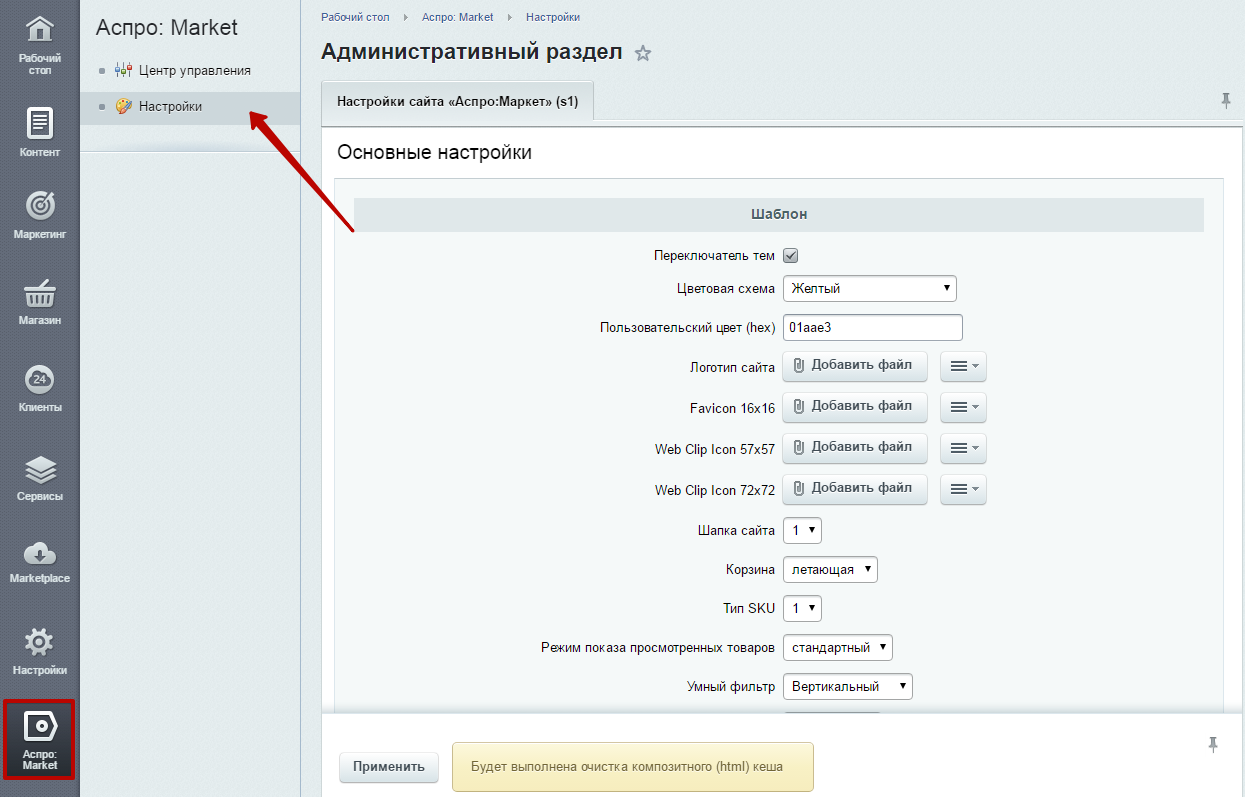
В решениях Аспро: Крутой шоп, Аспро: Интернет-магазин, Аспро: Шины и диски, интернет-магазин, Аспро: Корпоративный сайт и Аспро: Корпорация настройка расположена в Рабочий стол → Настройки → Настройки продукта → Настройки модулей → %Название вашего решения Аспро%.
Пример для решения Аспро: Крутой шоп:
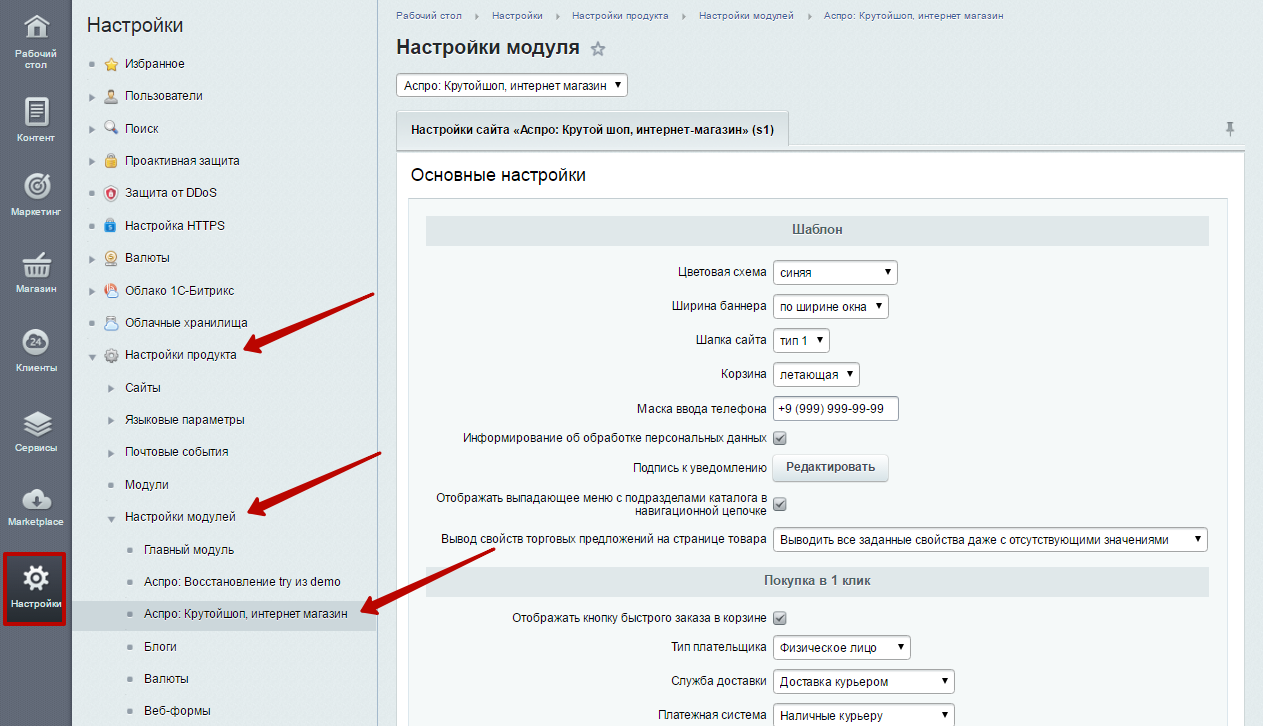
Найдите поле «Маска телефона». Оно может быть в разделе «Шаблон» или «Валидация ввода».
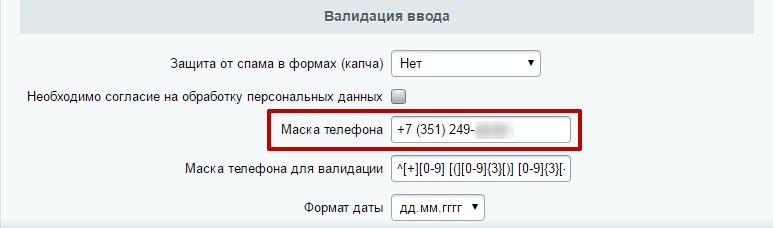
Обратите внимание на то, какие цифры указаны на скриншоте выше. Поле, заполненное подобным образом, приводит к невозможности ввода номера телефона. Пользователь может заполнить только те места, на которых в маске стоит цифра 9.
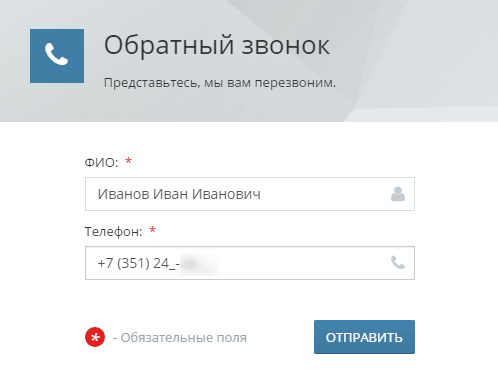
Пропишите в поле «Маска телефона» девятки в соответствии с шаблоном номера телефона, принятым в вашей стране. Например, для России шаблон телефонных номеров выглядит так: +код_страны (код_города) семизначный_номер.
В данном случае, корректное значение для поля «Маска телефона» будет: +7 (999) 999-99-99.
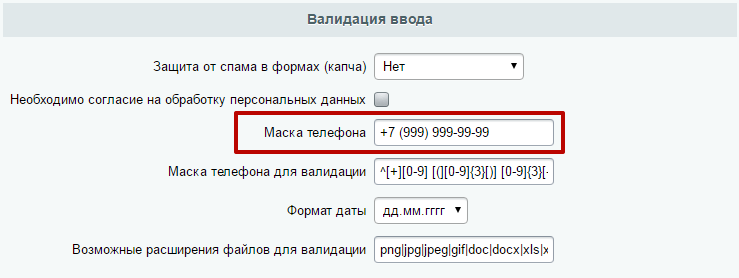
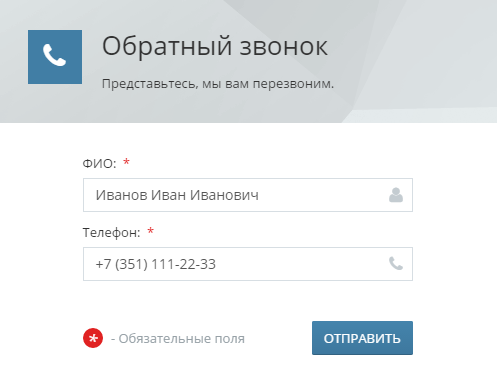
Подробнее о настройке маски телефона и валидации ввода телефона читайте в нашей статье.
Источник
Формат телефонных номеров
Читайте наш новый материал о форматах телефонных номеров при отправке рассылок из личного кабинета, API или через интеграции с популярными CMS/CRM-системами.
Достаточно часто наши клиенты и партнеры сталкиваются с некоторыми сложностями при отправке СМС-сообщений из-за того, что в их базах для рассылок используются не совсем канонические номера телефонов. Для того, чтобы СМС-сообщение было корректно отправлено получателю, наша система должна распознать:
Несмотря на кажущуюся простоту этого вопроса, на практике применяется огромное количество самых разных вариаций написания телефонных номеров, немалая часть из которых приводит к невозможности отправить сообщения, а некоторые форматы так напрямую приводят к самым неприятным моментам, когда СМС ошибочно отправляется в другую страну (и другому абоненту, соответственно) и при этом неверно тарифицируется.
На примере номера +79001234567 проиллюстрируем несколько примеров многообразия форматов, которые мы регулярно встречаем на практике:
К этому стоит добавить также:
Проблема может усугубляться тем, что ряд систем имеют маски номеров телефонов, который существенным образом отличаются от канонических. Например, многие сталкивались с тем, что при введении номера телефона автоматически определяется страна, а сам номер может быть визуально представлен в любом из вышеперечисленных форматов.
Наша компания, разумеется, всеми силами пытается облегчить жизнь клиентов и партнеров и:
Единственная оговорка: при отправке СМС через API требуется очень жесткий канонический формат номера телефона а виде +79001234567 или 79001234567, так как запросы идут напрямую на СМС-шлюзы операторов связи.
Источник
Проектируем поле ввода «Номер телефона» для мобильных интерфейсов
Поле «Номер телефона» вместе с полем «Дата рождения» сложно сделать правильно. Есть много форматов телефонных номеров, которые пользователи могут выбирать, и они часто не уверены, какой из них корректный. Иногда пользователи даже не уверены, должны ли они указывать код страны.
Когда пользователи не уверены в правильности выбранного формата, они опасаются, что форма не примет введенные данные. Ошибка проверки из-за неверного формата номера телефона может заставить их отказаться от заполнения всей формы.
Ваши пользователи не должны задаваться вопросом, какой формат номера телефона правильный или получить ошибку проверки из-за неверного формата номера. Если это так, то поле «Номер телефона» вашей формы имеет плохой пользовательский опыт и нуждается в редизайне.
Избегайте плохих примеров и следуйте лучшим практикам, если хотите улучшить свои формы.
Сомнительный способ
Некоторые дизайнеры считают, что позволять вводить номер телефона в любом формате – решение проблемы. Это предотвратило бы ошибки проверки заполнения формы, но тогда пользователи не будут знать, какой формат они должны использовать.

Любая неопределенность для пользователя, может снизить коэффициент конверсии вашей формы. Пользователи должны быть уверены в формате номера телефона, иначе они будут беспокоиться о том, что вводимая ими информация не пройдет проверку.
Пользователям также не ясно, нужно ли указывать код страны перед номером телефона. Они могут ошибиться, введя код своей страны, когда это не требуется, что приведет к неправильному номеру телефона.
Неэффективный способ
Некоторые дизайнеры считают, что показ примера правильного формата в текстовом поле позволит решить неопределенность формата. Пользователь просто посмотрит на пример и наберет свой номер телефона в соответствующем формате.

Оказывается, пользователи замечают пример, но большинство из них не следует ему. Исследование показало, что «89% испытуемых набрали свой номер телефона в формате, отличном от приведенного примера».
Предоставление отформатированного примера не помогает, поскольку большинство пользователей игнорируют его. Это также приводит к ошибкам проверки, когда пользователь ввел номер в неправильном формате. Исследование показало, что ошибки проверки формата привели к отказу от заполнения формы.
Сложный способ
Некоторые дизайнеры говорят, что разделение строки номера телефона на отдельные текстовые поля решает проблемы с форматированием. Для американского номера у вас будет три текстовых поля. Эта практика делает форматирование правильным и последовательным, но только для американских пользователей.

Пользователи из других стран не смогут ввести данные, потому что их номера телефонов имеют другой формат и длину. Создание текстовых полей, локализованных под одну страну, не удобно для пользователей из других стран.
Отдельные текстовые поля также затрудняют ввод данных для мобильных пользователей. Тесты юзабилити показали, что многим пользователям было «трудно перемещаться между полями на мобильных устройствах». Это также затрудняет исправление введенных данных, если была допущена ошибка.
Легкий способ
Лучшая практика – это, когда пользователям даже не нужно думать о формате номера телефона или коде страны, потому что он автоматически исправляется на нужный.

Автоматическое форматирование ввода с геолокацией и маской ввода – это лучший способ представить поле «Номера телефона». Когда пользователи набирают свой номер телефона, надлежащий формат отображается без каких-либо усилий со стороны пользователя.
Пользователям не нужно вводить никаких скобок, тире, слэшей, точек или пробелов, только цифры. В поле есть одно ограничение – можно вводить только цифры, чтобы предотвратить ошибки проверки, если пользователи введут другие символы.

Геолокация страны пользователя позволяет автоматически форматировать номер телефона каждого пользователя независимо от того, откуда он. Вы также узнаете код страны пользователя, без необходимости его набора. Это означает, что для пользователя будет меньше работы, а для вас лучший коэффициент конверсии.
Код страны должен отображаться рядом с номером телефона, чтобы пользователи знали, что им не нужно вводить его. Самый интуитивный способ сделать это – отобразить значок флага страны пользователя внутри текстового поля рядом с введенными данными.
Можно разрешить пользователям изменять код страны, если они хотят ввести международный номер телефона. Нажав на значок флага, вы увидите раскрывающееся меню с кодами других стран.
Не заставляйте пользователя думать
Когда пользователи заполняют формы, они не хотят думать. Они хотят заполнить форму как можно быстрее. Разрешая пользователям вводить свой номер телефона в любом формате, вы заставляете их думать. Вместо этого, разгрузите пользователей, автоматически форматируя вводимые ими данные.
Внесение этого изменения в поле «Номер телефона» может предотвратить отказ от заполнения формы и увеличить коэффициент конверсии. Просто следуйте этим рекомендациям.
Источник
Ошибка 502 при открытии сайта может появиться неожиданно. В этой статье мы расскажем, что значит код ошибки 502 и что может сделать пользователь и владелец сайта, чтобы её исправить.
Ошибка 502 Bad Gateway: что значит
Файлы любого сайта находятся на физическом сервере. Чтобы их получить и отобразить веб-ресурс на компьютере, браузер делает запрос на сервер. Если он по какой-либо причине не передал файлы, появляется ошибка 500-511.
Ошибка 502 Bad Gateway возникает при неправильной работе прокси-сервера, DNS-сервера и чаще всего сервера, на котором размещён сайт. Проблема может распространяться как на весь ресурс, так и на отдельные страницы. Это зависит от характера проблемы. Существуют разновидности 502 ошибки: Bad Gateway Nginx, Bad Gateway Apache. Об их отличиях мы расскажем ниже. Также эта ошибка может иметь формулировки:
- Bad Gateway: Registered endpoint failed to handle the request, Temporary Error (502),
- Error 502,
- Bad 502 Gateway,
- 502 Error,
- 502. That’s an error,
- 502 Service Temporarily Overloaded,
- 502 Server Error: The server encountered a temporary error and could not complete your request,
- 502 – Web server received an invalid response while acting as a gateway or proxy server,
- 502 Bad Gateway Nginx,
- 502 Proxy Error,
- HTTP 502,
- HTTP Error 502 Bad Gateway.
Что значит плохой шлюз: ошибка 502
Причины возникновения ошибки 502 Bad Gateway
-
Первая и основная причина ― перегрузка сервера. Перегрузка может быть вызвана несколькими проблемами:
- Большое количество посетителей одновременно. Веб-ресурс может посещать ограниченное количество посетителей. Сколько человек может посетить сайт зависит от возможностей сервера (размера оперативной памяти) и настроек, которые сделал создатель ресурса. Если по какой-либо причине на сайт зайдёт больше пользователей, чем запланировано, сервис может не справиться и страница выдаст код 502. Такое случается при рекламных акциях и распродажах в интернет-магазинах.
- Атака хакеров или DDoS-атака. Эта проблема связана с предыдущей причиной перегрузки. Хакер имитирует большой наплыв пользователей, из-за чего сервер выходит из строя. Такие атаки могут быть использованы для снижения продаж.
- Плохая оптимизация сайта. Настройки ресурса сделаны так, что маленькое количество посетителей генерирует много запросов. В этом случае нужно оптимизировать работу сервера с пользовательскими запросами.
- Второй причиной возникновения кода 502 могут явиться ошибки РНР. Если для расширения функционала сайта в панель управления были добавлены некорректно настроенные плагины, они могут выдавать проблемы в своей работе. Вместе с ними ошибку покажет и сайт целиком. Также если код сайта написан неправильно, запросы могут давать отрицательный результат.
- Ошибка браузера. Проблема может быть на стороне пользователя, если у него установлены расширения, которые нарушают соединение с сервером сайта.
Чем отличается ошибка 502 Bad Gateway Nginx
Между браузером и сервером может стоять веб-сервер. Он используется для снижения нагрузки на сервер, аутентификации пользователей и многого другого. Самые популярные программы для создания веб-сервера ― Nginx и Apache. Так как веб-сервер является посредником между браузером и сервером, то именно он будет оповещать пользователя о проблеме. Поэтому в зависимости от веб-сервера в сообщении вы можете увидеть надпись Bad Gateway Nginx или Bad Gateway Apache. При этом причины возникновения проблемы одинаковы.
Как исправить ошибку 502
Что делать, если вы пользователь
- Перезагрузите страницу, если проблема была вызвана наплывом посетителей. Возможно, через некоторое время посетители уйдут со страницы и вы сможете увидеть контент.
- Попробуйте зайти на другой веб-ресурс. Если вы можете зайти на другой сайт, значит проблема на стороне владельца ресурса и вы ничего не можете сделать. Вернитесь на страницу позже, когда администратор восстановит доступ.
- Проверьте подключение к интернету. Из-за низкой скорости или нестабильности соединения браузер может не получать данные с сервера.
- Запустите браузер в режиме «Инкогнито». В режиме «Инкогнито» браузер работает с базовыми настройками. Если вам удалось зайти на веб-ресурс в этом режиме, значит одно из ваших расширений браузера мешает соединению. Это расширение нужно отключить.
- Почистите файлы cookies. Если при повторном входе на сайт всё равно отображается ошибка 502, очистите кэш браузера. Возможно, доступ уже восстановлен, но ваш браузер обращается к старой версии страницы из кэша.
- Очистите кэш DNS. DNS-кэш — это временная база данных вашего компьютера, которая хранит записи обо всех последних посещениях и попытках посещений веб-сайтов и их IP-адресах. Кэш позволяет ускорить вход на часто посещаемые веб-ресурсы. Если у сайта изменились DNS, а данные из кэша отправляют на старый IP-адрес, в браузере появится код 502. После очистки браузер начнёт обращаться к новому IP-адресу.
Как очистить кэш DNS
В зависимости от вашей операционной системы очистите кэш по одной из инструкций.
- Откройте командную строку. Для этого введите в поисковую строку «Командная строка» и выберите появившееся приложение:
- Введите команду:
ipconfig /flushdns
- Дождитесь сообщения об очистке кэша:
- Откройте терминал клавишами Ctrl+Alt+T.
- Введите команду:
Для Ubuntu:
sudo service network-manager restart
Для других дистрибутивов:
sudo /etc/init.d/nscd restart
- Войдите в терминал. Для этого нажмите клавиши Command + Space. Введите Терминал и нажмите на найденное приложение.
- Введите команду:
sudo killall -HUP mDNSResponder
Готово, вы очистили кеш DNS. Попробуйте заново зайти на сайт.
Что делать, если вы владелец сайта
Проверьте количество свободной памяти. Это можно сделать двумя способами.
Способ 1 ― введите команду top в командной строке сервера:
Mem ― вся оперативная память.
Swap ― раздел подкачки.
Посмотрите на строку Mem ― free. Это количество свободного места на сервере. Если там указано маленькое число, ошибка 502 Bad Gateway появляется из-за нехватки памяти. Увеличьте количество оперативной памяти и проблема пропадёт. Также в результатах можно будет увидеть, какую нагрузку на сервер даёт каждый отдельный процесс.
Способ 2 ― введите команду free -m.
Mem ― вся оперативная память.
Swap ― раздел подкачки.
В строке Mem ― free показано свободное место на сервере. Если там маленькое число, увеличьте количество оперативной памяти.
Проверьте логи сервера. Если проблема возникла в момент каких-либо обновлений на сайте, проверьте журнал изменений, чтобы отменить те доработки, которые нарушили функциональность сервера. Также в логах можно увидеть DDos-атаку. Если дело в нехватке памяти, в логах отобразится ошибка OOM (out of memory).
Проверьте плагины в WordPress. Если ваш сайт создан на WordPress, некоторые плагины и темы могут нарушать работу сервера.
- 1.
Войдите в панель управления WordPress. Если вы пользуетесь услугой REG.Site, войти в панель управления CMS можно прямо из Личного кабинета.
- 2.
Перейдите во вкладку «Плагины» ― «Установленные».
- 3.
Нажмите Деактивировать у плагина, который, как вам кажется, повлиял на работу сайта:
Можно сразу отключить все плагины, чтобы убедиться, что один из них влияет на работу сервера. И далее по очереди включайте плагины, пока не найдёте конкретный плагин-виновник.
Проверьте, как работают вспомогательные службы, например MySQL и Memcached. Иногда они могут стать причиной 502 ошибки.
Свяжитесь со службой поддержки своего хостинг-провайдера. Если ничего из вышеперечисленного не помогло, обратитесь к службе поддержки и подробно опишите проблему и действия, которые вы предприняли до обращения. Действуйте по одной из инструкций ниже.
Сайт находится на виртуальном хостинге REG.RU
Если вы столкнулись с единичными случаями возникновения 502 ошибки, можете проигнорировать их.
Если код 502 возникает регулярно, напишите заявку в службу поддержки. В заявке укажите:
- Точное московское время наблюдения проблемы.
- Название сайта, на котором была замечена проблема.
- Если ошибка отображается не сразу, а после определённых действий (добавление изображения, отправка формы с сайта, импорт файлов), подробно опишите порядок действий, по которому мы сможем воспроизвести проблему.
- Если для воспроизведения проблемы необходимо авторизоваться в административной части сайта, предоставьте логин и пароль для доступа.
Сайт находится на VPS REG.RU
Чаще всего на VPS используется связка: Nginx + бэкенд-сервер (Apache, PHP-FPM, Gunicorn, NodeJS). Ошибка 502 возникает в случае, если Nginx не может получить ответ от этих сервисов.
Клиенты с VPS сталкиваются с «502 Bad Gateway», когда:
- какой-то из сервисов выключен. Перезапустите веб-сервер Apache, PHP-FPM либо другой сервис, с которым работает Nginx;
- между Nginx и бэкенд-сервером некорректно настроена связь. Например, Nginx производит обращение к порту 8080, а веб-сервер Apache «слушает» на 8081. В этом случае необходимо скорректировать настройки веб-сервера.
Если вам не удалось самостоятельно устранить ошибку 502, обратитесь в техподдержку. В заявке укажите:
- Точное московское время наблюдения проблемы.
- Название сайта, на котором была замечена проблема.
- Если ошибка отображается не сразу, а после определённых действий (добавление изображения, отправка формы с сайта, импорт файлов), подробно опишите порядок действий, по которому мы сможем воспроизвести проблему.
- Если для воспроизведения проблемы необходимо авторизоваться в административной части сайта, предоставьте логин и пароль для доступа.
Из этого материала вы узнаете:
- Преимущества от размещения телефонного номера на сайте
- Правильный формат телефона для сайта
- Ошибки в формате номера телефона на сайте
- Правила размещения телефона на сайте
- Виды номеров телефона для сайта
- Способы сделать контакты на сайте кликабельными
- 2 виджета как альтернатива телефонному номеру на сайте
Может показаться, что формат телефона для сайта значения не имеет, ведь в 21 веке мобильной связью умеют пользоваться все, не говоря уж о стационарных аппаратах. Однако не все так просто. Конечно, в крайнем случае каждый сможет переписать ваш телефон на листочек или набрать по памяти, но вот будут ли клиенты это делать, если на сайте нет других способов добавить номер в контакты?
Ответ очевиден. Именно поэтому нужно размещать номер в правильном формате. В нашей статье мы расскажем не только о виде телефона на сайте, но поговорим и о правильном месте его расположения, а заодно расскажем о способах сделать номер телефона кликабельным.
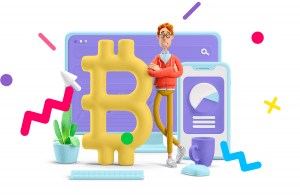
Преимущества от размещения телефонного номера на сайте
Опрос, который был организован известной финансовой корпорацией American Express продемонстрировал интересную поведенческую особенность покупателей онлайн магазинов: более 50 % из них не пользуются возможностью позвонить консультантам при выборе продукции и в ходе оформления покупки. При этом, более 24 % клиентов пытаются найти ответы на свои вопросы, просматривая страницы интернет-магазина, а еще 12 % активно используют чаты для связи с менеджерами продавца.

В то же время, при решении вопросов, связанных с оплатой и возвратом продукции, более 40 % покупателей предпочитают живое общение по телефону. Аналитики Гугл отмечают, что более 47 % покупателей интернет магазинов готовы отказаться от покупки, если на сайте отсутствуют телефонные номера для связи с консультантами.
- Телефонные номера на сайте магазина повышают лояльность покупателей
Грамотно разработанный интерфейс торговой онлайн площадки позволяет покупателям быстро находить всю необходимую информацию, но, продуманный формат телефона служит, своего рода успокаивающим фактором. Быстро находя контактные телефонные номера, клиент делает вывод, что при необходимости он всегда получит ответы на свои вопросы от консультанта интернет магазина.

Среди виртуальных точек продаж конкуренция растет очень быстро, поэтому грамотный руководитель понимает, что завоевание доверия покупателей – одна из самых важных стратегий успеха. Изначально веб-ресурсы не могут конкурировать в создании комфортных и располагающих условий для совершения покупок с офлайн-магазинами. К сожалению, еще не изобрели технологию, позволяющую ощутить, потрогать и почувствовать вещь через экран гаджета, чтобы точно убедиться в ее характеристиках. Часто политика магазина в интернете предусматривает полную предоплату за продукт, что останавливает многих людей от принятия решения.
Для повышения доверия среди пользователей веб-сайтов при совершении оплаты, интернет-магазины прибегают к различным ухищрениям. Самыми популярными среди них являются гибкая политика возврата и обмена товаров, положительные отзывы и комментарии клиентов, опция осмотра приобретенных вещей перед их окончательной оплатой, вывоз из пунктов доставки и т.п. Как показывает практика, рабочий номер телефона станет полезным дополнительным элементом на пути построения прочных доверительных отношений с покупателями. Если человек знает, что сотрудники интернет-магазина возьмут трубку и помогут с возникшей проблемой, они вероятнее всего задумаются о покупке товара именно у вас.

- Телефонные номера на сайте увеличивают конверсию
Показатель конверсии сайта во многом определяется благодаря доверию среди пользователей. Поэтому ресурс, на котором имеется контактный номер, будет иметь более высокую конверсию. Доказать это решила одна маркетинговая компания, запустив А/В тестирование с сайтами, где был указан номер, и нет (конверсия в первом случае составила более 50 %, а во втором – не превысила 45 %).
- Какие еще преимущества можно получить, установив правильный формат телефона на сайте
Многие люди не любят общаться с роботом или искать ответы на странице с FAQ.
Большинство пользователей торопятся, хотят быстрее найти нужные сведения и перейти к следующей задаче. Поэтому номер на сайте даст им возможность получить ответы быстро, а значит и приобрести товар или услугу именно у вас.
Поскольку в интернете распространено мошенничество, одним из знаков, характеризующих это, является отсутствие контактных данных на официальном сайте (в том числе номер телефона).

Текущая ситуация в стране и мире с каждым днем набирает все больше и больше оборотов.
Сегодня каждый предприниматель задается вопросом: “А что же сейчас будет с моим бизнесом?”
Если вы поддадитесь всеобщей панике и “заморозите” деятельность компании, то ни к чему хорошему это не приведет. Если вы видите, что кризис неизбежен и доход компании уже начинает сокращаться — не приостанавливайте свою деятельность. Ни в коем случае не сокращайте расходы на рекламу и не прекращайте продвижение (если вас, конечно, не закрыли из-за Постановления правительства).
Направляйте максимум усилий и внимания на продвижение своей компании и увеличение потока новых клиентов.
Для того, чтобы у вас было понимание, как следует себя вести во время кризиса — поделюсь с вами полезными инструментами, которые помогли нам не только преодолеть кризис, но и выйти из него победителями.
Ниже вы можете скачать чек-лист из простых и доступных для любой компании инструментов привлечения стабильного потока новых клиентов или возвращения существующих. А также в качестве бонуса получить бесплатное использование наших сервисов для увеличения заявок с сайта в течение 7 дней и 30% скидку на их подключение. Желаем вам удачи, новых клиентов и больших продаж!
Сайты, которые еще находятся в процессе дополнения и совершенствования, должны иметь номер телефона, чтобы посетители не чувствовали неуверенность на недоработанном ресурсе.
Не все представители старшего поколения могут умело управляться с современными технологиями. Для них привычнее разговор по телефону с реальным человеком.
Нельзя отрицать, что через некоторое время телефонные номера станут неактуальны для веб-ресурсов, поскольку развитие AI и чат-ботов стремительно набирает обороты, а пользователи все чаще предпочитают вести переписку. На данный момент все еще существуют группы пользователей, которые выбирают звонок сотруднику. Поэтому бизнесам стоит учитывать это и указывать на официальных ресурсах контактные данные.

Правильный формат телефона для сайта
Номера телефонов состоят из длинного набора цифр, поэтому удобство быстрого запоминания сформировало определенные правила расстановки символов контакта. В мире онлайн-магазинов это играет исключительно важную роль: каким именно образом заинтересованное лицо будет с вами связываться?
Возможно, вы не придаете достаточной важности тому, как будет указан номер телефона и как это повлияет на бизнес. Давайте разберемся.

Все номера телефонов состоят из нескольких частей: вначале идет индивидуальный код страны (в России это 8 или +7), далее определяется оператор мобильной связи или код города (499, 977) и в конце основная часть (111 66-55). В зависимости от указания каждой детали номера определяется, откуда человек может сделать звонок. Полный номер с кодом страны позволит людям звонить вам из любой точки мира. Если же указана только основная часть телефона, без префикса (+7 или и города, вы сильно уменьшите количество потенциальных покупателей.
Веб-администраторы иногда не знают, какую важную роль играет код страны в номере телефона на сайте. Могут встречаться варианты с написанием “+7”, в других местах — “8”, а где-то будет указан лишь код города. Наилучший вариант — первый.
Почему не “8”? Использование этого значения позволяет людям звонить, только находясь на территории России, поскольку оно относится к междугороднему типу.
Что касается “+7”, то знак олицетворяет Россию на международном уровне. Написание контакта считается универсальным и наиболее выигрышным, поскольку с подобными номерами можно связываться не только на территории России, но и за границей.
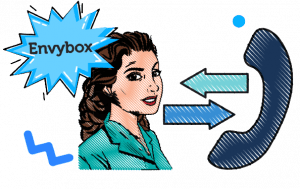
Ошибки в формате номера телефона на сайте
-
- Формат номера телефона без кода страны
Если интернет-магазин в Москве выставляет контактные данные вида (495) 876 54-32, то Safari определит его как 4958765432. Однако звонок пройти не сможет, поскольку номер отображен некорректно. Первыми стали убирать префикс в газетах и журналах, так как площадь печатного издания строго ограничена. Рекламодатели старались вместить максимальное количество информации, поэтому обрезали префикс страны, оставляя лишь код города и основной номер.
Веб-мастера решили пойти тем же путем. Однако технологии не стоят на месте, и когда iOS стала самостоятельно определять телефоны на сайтах, это привело к проблемам при звонках.
- Телефон в формате картинки
Устаревший вариант, напоминающий начало 2000-х годов. Неопытный веб-специалист может не знать, как настроить одинаковый формат контактных данных на CSS. Поэтому до сих пор остаются сайты, где телефонные номера представлены картинкой, вставленной в макет. К сожалению, поисковая система на iOS не понимает такой формат, а значит бизнес теряет потенциального клиента.
- Формат номера телефона без кода страны
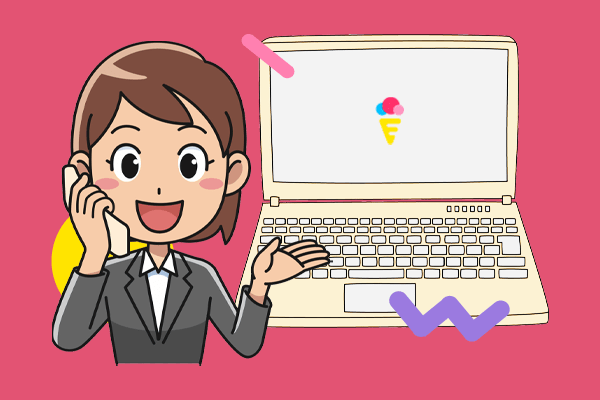
- Формат телефона, в котором код и номер оформлены в разных стилях
Специалист, который умеет пользоваться возможностями CSS, иногда может переусердствовать, стараясь выделить номер телефона особенно. Однако возникает проблема с iOS, когда код страны и мобильного оператора представлены одним форматом, а основная часть — другим.
Еще одна неудачная идея — размещать разноцветный номер. Многие пользователи ищут товары и услуги с мобильных устройств, поэтому быстрая загрузка и простота использования играют здесь ключевую роль.

Правила размещения телефона на сайте
Существует несколько правил юзабилити сайта, в которые включены рекомендации по указанию телефонных номеров. Следуйте им, и положительное впечатление о фирме будет гарантировано!
Основные элементы, которые повышают удобство и эффективность использования веб-ресурса:
- Определить зону страницы сайта, в которой телефон будет лучше заметен.
Шапка сайта играет важную роль, поэтому там обязательно должны быть прописаны контактные номера. Тогда ни у одного пользователя не возникнет проблем с поиском телефона.

Если вам дорог каждый потенциальный и существующий клиент, постарайтесь сделать максимально удобной и простой возможность связаться с сотрудниками фирмы.
- Установите номер телефона на всех страницах.
Пользователь может решит связаться с вами в любой момент нахождения на сайте, поэтому размещение контактов должно быть на каждой из страниц, а не только в разделе с контактами. К счастью, функции CSS позволяют настроить все без труда.
- Укажите график работы интернет-магазина.
Рабочие часы компании позволяют потенциальным покупателям определить, в какое время вами лучше звонить. Если информация будет отсутствовать, высока вероятность, что клиент наберет ваш номер в нерабочее время. Не получив ответа, он скорее всего больше не станет пытаться задать свои вопросы. В интернете большая конкуренция, поэтому пользователь быстро найдет другую компанию, у которой четко указаны часы работы.
Виды номеров телефона для сайта
Все номера телефонов, по которым пользователи могут связаться с вами, делятся на городские (495), мобильные (977), а также 8 800. В зависимости от целей компании, она может иметь не один тип контактов одновременно. Разберем каждый из них подробнее.
-
Городской
Обычно местный телефонный номер устанавливают стабильные компании (ЮЛ), которые не первый год на рынке, успели приобрести имущество и арендовать офисное помещение.
Если фирма имеет несколько филиалов, расположенные в других областях и городах, то данный тип номера позволяет указать на географическое местоположение.
Как дополнительный вариант, операторы сотовой связи предоставляют услугу по привязке городского номера к мобильному.
Стоимость по обслуживанию тарифа фиксированной телефонии зависит от нескольких факторов, в том числе количества линий соединения, местоположения компании и пр.
-
Мобильный
Мобильный номера стали широко распространены с появлением гаджетов. Компании используют их для связи с клиентами, переписок и ведения переговоров.
Чаще всего начинающие бизнесмены, фрилансеры и онлайн-компании используют данный вид номеров, чтобы принимать заявки от потенциальных клиентов, а также персонал, которому приходится много перемещаться (курьеры, администраторы).
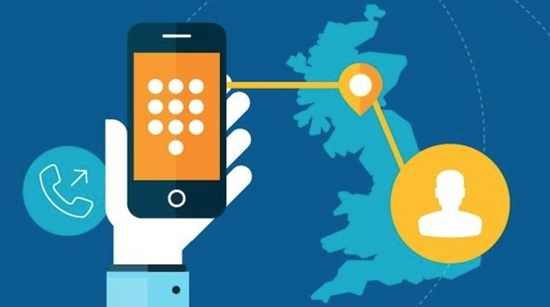
Возможности мобильного номера ограничены максимум двумя звонящими на линии одновременно, поэтому при большом количестве входящих заявок один номер не будет эффективен.
Главным достоинством мобильного номера, по сравнению с городским, является широкий диапазон тарифов с низкими ценами.
-
8 800
Данным форматом пользуются крупные устойчивые компании, которые общаются с покупателями, находящимися в разных регионах страны.
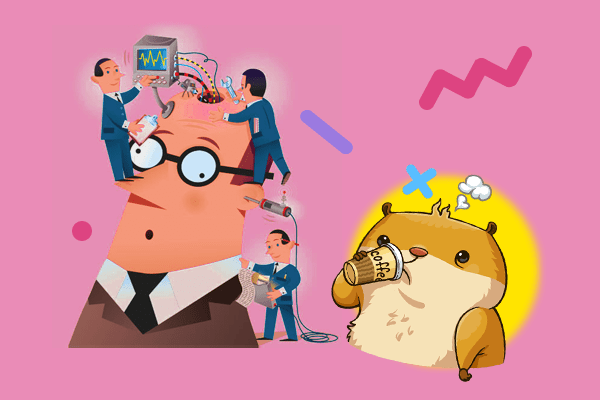
Клиенты обладают важным преимуществом — им не нужно платить за звонок, сделанный на территории страны, поскольку его оплачивает сама компания.
Для фирм установлены четкие тарифы, также имеется опция переадресации входящих звонков напрямую менеджерам.
Способы сделать контакты на сайте кликабельными
Веб-мастеру не составит труда сделать кликабельным контактный номер, используя ссылку и представленный ниже адрес:
<a href=»tel:+78142332211″>+7(814)-233-22-11</a>
Другой вариант:
<a href=»tel:+7 (8142) 33 22 11″>Позвоните нам</a>
Как видно, атрибут href указывает на адрес, по которому пользователь может перейти.
В нашем случае это tel: с нужным нам номером телефона. С помощью этой процедуры юзеры могут быстро совершить звонок в вашу компанию или сохранить контакты для последующих переговоров.
Помимо телефонного номер можно использовать приложения, в которых доступен звонок. Например, Skype:
<a href=»skype:test123″>Skype</a>
Или, наоборот, указать на возможность совершить звонок в приложении Skype на номер:
<a href=»callto:+78142332211″>Позвонить нам с помощью Skype</a>
Дополнением станут ссылки на популярные мессенджеры – хорошая альтернатива сотовой связи в наше время. При переходе по ссылке открывается необходимый мессенджер на телефоне или на ПК.
Ссылка Telegram на сайте
<a href=»https://t.me/ваш_ник» target=»_blank»>Telegram</a>
Не забывайте про удобство мессенджеров, поскольку многие пользователи привыкли общаться через такие приложения, как WhatsApp, Viber. Если кликнуть на ссылку, покупатель автоматически переходит в чат.
Ссылка для WhatsApp
<a href=»https://api.whatsapp.com/send?phone=79876543210″ target=»_blank»>WhatsApp</a>
Формат телефона на сайте для Viber
Небольшое ограничение: пользователь должен заранее иметь данное приложение на своем устройстве.
<a href=»viber://add?number=79876543210″>Viber</a>

2 виджета как альтернатива телефонному номеру на сайте
Обратный звонок
Как использовать Обратный звонок:
- Чтобы установить Обратный звонок, необходимо разместить специальный код на вашем сайте. Сделать это легко самостоятельно с помощью видеоуроков в интернете или обратившись к программисту.
- Если все установлено верно, появится всплывающее окно, по которому пользователи могут перейти и задать интересующие вопросы.
- Сервис проводит звонок в обе стороны: покупателю и сотруднику фирмы. Менеджер, ответив на звонок, ожидает клиента. Среднее время проведения операции достигает 17-18 сек.
- Компания получает запись всего разговора, а также данные о клиенте (имя человека, место звонка, канал рекламы).
Достоинства нашего сервиса:
- Озвучивание UTM-метки при получении звонка от клиента. Виджет сообщает сотруднику компании основные сведения об обратившемся: его имя, источник рекламы, интересующий запрос.
- Гео-фильтрация, которая позволяет настроить показ сервиса только в вашем рабочем регионе. Экономия средств фирмы на звонки в другие города.
- Опция «Удиви клиента». Пользователь, который ранее оставил данные для получения обратного звонка, посетил ваш сайт повторно. Тогда технология автоматически определяет клиента и отправляет менеджеру компании данные о нем (имя, запись разговора, контактные сведения). Звонок, сделанный сотрудником в такой момент, вероятнее всего закроется удачной продажей.
- Привязывание к различным формам. Если на сайте имеются другие виджеты связи с клиентом, из можно привязать к Обратному звонку. Это позволит менеджерам быстрее реагировать на запросы, пока они “горячие”.
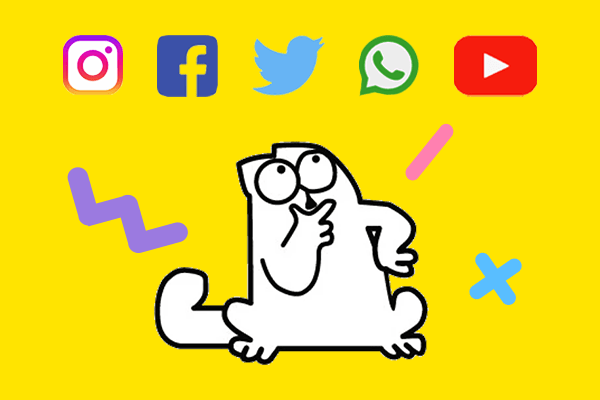
- Интеграция с CRM. Удобная и эффективная функция, позволяющая генерировать заявки клиентов с сохранением всех записей разговоров и историей сотрудничества в архивах CRM-системы.
- Интеграция с интернет-сервисами, как Google. Analytics и Яндекс.Метрика. Можно анализировать отчетность по установленному каналу в удобном формате вместе с остальными метриками.
- Интеграция с мессенджером Telegram. Даже если клиент оставляет заявку в нерабочее время, уведомление поступит к сотрудникам (опция обработки заявки вручную). В нем также указываются такие сведения, как имя, контакты, UTM-метки.
Мультикнопка
Преимущества установки Мультикнопки на сайте интернет магазина:
- Число обращений клиентов после установки такого формата кнопки для связи вырастает 2,4 раза
- За счет возможности оповещения о проходящих акциях можно существенно увеличить объемы продаж
- Помогает организовать распродажу
- Увеличивает доверие покупателей, так как они получают более широкий выбор вариантов связи
- Предлагая посетителям сайта подписаться на странички в соцсетях, можно быстрее собрать базу лояльных клиентов.
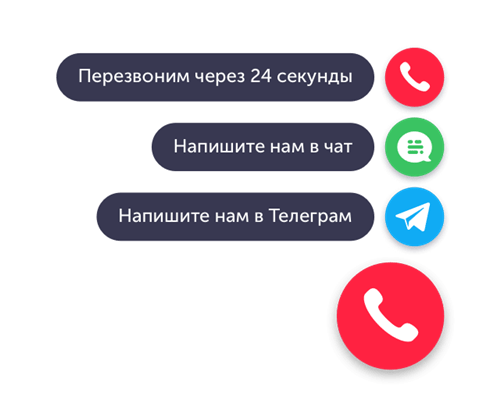
Формат мультикнопки позволяет менять ее цвет, устанавливать иконки и загружать изображение. Программистам будет совсем несложно, используя скрипты, прописать нужные сценарии при нажатии на кнопку. К примеру, это могут быть всплывающие окна, различные виджеты и другие элементы веб-форм для сайта.

Загружая страницу, браузер отправляет кучу запросов другим серверам. Они обрабатывают все запросы, затем возвращают код ответа HTTP с определенным результатом. Если в процессе этого возникнет какой-то сбой, на экране браузера отобразится ошибка. И одна из таких ошибок – 502 Bad Gateway. Я расскажу, что она означает, по каким причинам выходит, а еще опишу способы ее устранения.
Что означает ошибка 502 Bad Gateway
Ошибки, принадлежащие серии 5xx, означают появление проблем на стороне сервера. Если взять конкретно ошибку 502 Bad Gateway, то ее появление будет означать получение неправильного ответа сервера. «Виновниками» в такой ситуации обычно являются прокси, DNS или хостинг-серверы.
Комьюнити теперь в Телеграм
Подпишитесь и будьте в курсе последних IT-новостей
Подписаться
Что делать, если вы пользователь
Ошибка 502 Bad Gateway может появиться на любом сайте. Пользователю для начала следует проверить, не является ли причиной проблемы какие-то неполадки с его стороны. Сделать это можно указанными ниже способами.
Перезагрузить страницу
Возможно, на момент загрузки число запросов на сайт превышает определенный лимит, устанавливаемый владельцем сайта. Если это действительно так, тогда простая перезагрузка страницы вполне будет уместна. Я рекомендую обновить страницу как минимум три раза в течение 2-3 минут и только потом приступать к следующим способам.
Проверить подключение к интернету
Стоит проверить работу модема и попробовать загрузить другие страницы. Убедитесь, что подключение к интернету стабильное. Еще вариант – перезапустить маршрутизатор и попробовать снова загрузить проблемный сайт.

Очистить кэш и cookies
Нередко причиной появления данной ошибки могут быть неверно загруженные cookies и кэш. В таких случаях необходимо просто очистить данные в настройках интернет-обозревателя.
Для любого браузера актуально – зайти в историю просмотров и найти ссылку «Очистить историю». В новом окне отметить пункты с кэшем и cookies, затем подтвердить действие. Как только данные будут удалены, надо вновь попробовать загрузить страницу. Не помогло? Идем дальше!
Очистить кэш DNS
Допустимо, что в кэше установлено неправильное значение IP-адреса. Для таких случаев можно использовать сброс DNS кэша. В ОС Windows необходимо открыть инструмент «Командная строка» (вводим в поисковую строку название программы и выбираем запуск от имени администратора).
Далее следует ввести вот такую команду и активировать ее нажатием на клавишу Enter:
ipconfig /flushdns
Нужно подождать некоторое время, пока операция не завершится. Как только действие будет завершено, на экране выйдет подтверждение, что кэш был очищен.

Для Linux действие примерно схоже, но команда выглядит иначе. Открываю утилиту «Терминал» и ввожу в поле вот такой запрос:
Для Ubuntu:
sudo service network-manager restart
Для других дистрибутивов:
sudo /etc/init.d/nscd restart
Попробовать зайти с другого браузера
Проблема 502 Bad Gateway может быть актуальна и для конкретного браузера. Если у вас на компьютере есть другой интернет-обозреватель, попробуйте открыть сайт через него.
Отключить плагины и расширения
На загрузку некоторых страниц могут влиять установленные в браузер плагины и расширения. Особенно это касается VPN-сервисов и блокировщиков рекламы. Попробуйте поочередно отключать их и перезапускать страницу. Не исключено, что виновник будет найден.
Зайти на страницу позже
Когда ничего из вышеперечисленного не помогло, значит, проблема все же кроется на стороне сервера. Вам остается только подождать некоторое время, пока разработчики не устранят ошибку на сайте. Вы также можете написать владельцу и сообщить о проблеме.
Читайте также


Что делать, если вы администратор сайта
Обычно такие проблемы самостоятельно решать не рекомендуется. Лучше сразу же обратиться в службу технической поддержки и описать проблему. Но есть пара действий, которые все же могут помочь определить источник проблемы.
Проверка журнала ошибок
Актуально в случаях, при которых ошибка 502 Bad Gateway появляется после внесения изменений или обновления. Определить это очень просто, нужно лишь проверить журнал ошибок. В CMS WordPress можно включить запись возникающих ошибок, добавив в файл wp-config.php вот такие строки:
define( 'WP_DEBUG', true ); define( 'WP_DEBUG_LOG', true ); define( 'WP_DEBUG_DISPLAY', false );
После этого все записи начнут отображаться в файле debug.log. Храниться он будет в директории wp-content. Понадобится некоторое время, чтобы причины ошибок были записаны. Потом можно тщательно изучить записи и уже на основе их предпринимать конкретные изменения.
Проверка плагинов
Следует проверить, не влияют ли какие-либо плагины на работу сайта. Для этого можно поочередно отключать их, просто переименовывая папку интересующего плагина. Для этого надо выделить папку, затем нажать на меню «Файл» и в нем выбрать пункт «Переименовать».

Проверка сети CDN
Сети CDN и службы предотвращения DoS тоже могут влиять на работу сайта. Обычно виновник проблемы указывается на странице с кодом ошибки. Например, если под кодом 502 Bad Gateway есть строка cloudflare-nginx, значит, для исправления ошибки надо обратиться в службу поддержки CloudFlare. Можно отключить данный сервис, но потом придется долго ждать обновления DNS (это может занять несколько часов).

Ошибка 502 на виртуальном хостинге VPS/VDS
Ошибка 502 Bad Gateway возникает из-за превышения лимита трафика пользователей, «шалостей» бота, скачивания сайта или даже DoS‑атаки. Решение данной проблемы кроется в ограничениях памяти.
Запустить команду top
Данный запрос в терминале поможет установить наличие свободной памяти. Этим же способом можно проверить, работает ли Apache.
Посмотреть логи Apache и nginx
Обычно в этих логах отображается активность пользователей. Если есть что-то подозрительное, можно предпринять действия. К примеру, забанить определенные IP-адреса, настроить Fail2ban или подключить систему защиты от DoS-атак.
Если после этого количество запросов к серверу снизилось, необходимо перезапустить Apache.
Увеличить объем памяти
Бывает, что с логами все нормально, но памяти на обработку запросов все равно не хватает. Узнать об этом просто – при проверке командой top будет выдана ошибка OOM (out of memory). В таких случаях можно просто увеличить ее объем. Можно просто заказать другой тариф, в котором количество предоставляемой памяти больше. Подробнее об этом.
Проверить лимиты на php-cgi процессы
Если после проверки командой top показано, что свободной памяти еще достаточно, значит, на php-cgi процессы установлены лимиты. Для решения надо открыть конфигурационный файл Apache – httpd.conf, найти секцию модуля FastCGI (mod_fascgi или mod_fastcgid) и увеличить лимит.
Обратиться к службе технической поддержки
Если вышеперечисленные способы исправления ошибки 502 на виртуальном сервере не помогут, придется обращаться в техподдержку хостинга. При этом обязательно надо упомянуть, что вы уже предприняли и как проводили все действия.

Здравствуйте, друзья!
Когда дело доходит до проверки веб-сайтов в интернете, вы можете столкнуться с различными ошибками.
Одной из самых известных и популярных среди всех является ошибка «502 Bad Gateway».
В то время как ваше интернет-соединение или компьютер не имеют к этому никакого отношения, поскольку проблема связана с веб-сайтом.
Тем не менее, проверка своего соединения всегда стоит того.
Итак, в этой статье мы собираемся обсудить некоторые из наиболее известных способов исправления ошибки.
Что такое ошибка «502 Bad Gateway»?
Для облегчения понимания отображается ошибка «502 Bad Gateway Error», когда веб-сервер не может получить действительный ответ от входящего сервера.
Каждый раз, когда вы заходите на веб-сайт, ваш веб-браузер отправляет запросы на веб-сервер.
После обработки запроса веб-сервер отправляет обратно запрошенные ресурсы.
Теперь используется термин 502, поскольку это обозначенный код состояния HTTP, используемый веб-сервером для определения ошибок, связанных с сервером.
Есть множество причин, по которым вы можете получить такой ответ.
Во-первых, между двумя серверами может быть перегрузка сервера или даже проблема с сетью.
Иногда даже неправильная конфигурация брандмауэра может вызвать ошибку «502 Bad Gateway».
Вариация ошибки «502 Bad Gateway»
С множеством веб-браузеров, веб-сервисов и операционных систем вы действительно можете найти различные варианты «502 Bad Gateway».
В этом разделе мы собрали все варианты ошибки «502 Bad Gateway Error», с которыми вы можете столкнуться.
- 502 Bad Gateway;
- HTTP Error 502: Bad Gateway;
- Error 502;
- 502 Proxy Error;
- 502 Service Temporarily Overloaded;
- 502 Server Error: The server encountered a temporary error and could not complete your request;
- 502 bad gateway Cloudflare;
- Temporary Error (502);
- HTTP 502”.
7 способов исправить ошибку «502 Bad Gateway»
Независимо от того, как ошибка представлена вам, с вашей машиной все в порядке.
В большинстве случаев это что-то со стороны сервера.
При этом есть еще некоторые исправления, которые вы можете попробовать со своей стороны.
1. Обновите страницу

Это само собой разумеется, но обновление вашей веб-страницы может мгновенно решить вашу проблему.
Фактически, в большинстве случаев ошибка «502 Bad Gateway Error» носит временный характер.
Вы можете просто перезагрузить страницу с помощью обновить страницу в браузере или нажатием клавиш F5, Ctrl + F5 или CMD + R.
Скорее всего, хост-сервер может испытать перегрузку, и ваш веб-сайт скоро появится в сети.
Тем временем вы также можете попробовать загрузить веб-сайт в другом браузере, чтобы проверить, сохраняется ли проблема.
2. Проверка, доступен ли этот веб-сайт для всех

Если вам не удалось связаться с каким-либо веб-сайтом, всегда полезно проверить, связана ли проблема с вашей стороной или другие люди тоже испытывают те же самые проблемы.
На самом деле существует множество веб-сайтов и инструментов, которые могут оказать вам необходимую помощь.
Наиболее часто используемые — это downforeveryoneorjustme.com и isitdownrightnow.com.
Оба сайта работают одинаково.
Все, что вам нужно сделать, это вставить URL-адрес, который вы предпочитаете проверить, и вы получите соответствующие результаты.
В случае, если вы получите сообщение о том, что веб-сайт недоступен для всех, вы вряд ли сможете что-либо сделать со своей стороны.
Напротив, если отчет показывает, что веб-сайт работает, вам необходимо проверить соединение на своем конце.
Вы всегда можете попробовать другие советы, упомянутые ниже.
3. Выберите другой браузер

Как указывалось ранее, всегда есть вероятность, что ваш веб-браузер является основной проблемой для ошибки «502 Bad Gateway».
Самое простое решение — просто проверить веб-сайт в другом веб-браузере.
Вы можете использовать Microsoft Edge, Mozilla Firefox, Google Chrome или Apple Safari.
Если сайт не открывается, значит, проблема не в вашем браузере.
4. Очистка кэша и файлов cookie веб-сайта

Если вы пробовали другой веб-браузер и проблема была устранена, значит, с вашим основным браузером что-то не так.
Фактически, любой устаревший кэш или поврежденный файл может быть причиной ошибки «502 Bad Gateway Error».
Вы всегда можете обратиться к нашим статьям, чтобы получить более подробные инструкции по удалению кэша или файлов cookie вашего веб-сайта.
После успешного удаления файлов вы можете попробовать открыть веб-сайт, если проблема решена.
5. Проверка подключаемых модулей и расширений браузера

Иногда плагины и расширения браузера могут вызывать множество проблем при попытке открыть определенные веб-страницы.
Вы всегда можете попробовать отключить расширения и проверить, открывается сайт или нет.
В случае, если ошибка «502 Bad Gateway Error» устранена, вероятно, это был один из плагинов, вызывающий эту ошибку.
Попробуйте включить плагины один за другим, чтобы выявить виновника.
6. Перезагрузка устройства
Вы будете удивлены, узнав, сколько проблем с вашим компьютером можно легко решить, просто перезагрузив устройство.
Теперь, когда вы проверили все инструменты и поменяли разные веб-браузеры, проблема все еще сохраняется.
В таких обстоятельствах мы рекомендуем просто перезагрузить компьютер вместе с сетевым устройством.
Используйте это исправление как последнее средство решения проблемы.
7. Изменение DNS-сервера
Скорее всего, проблема с DNS также может вызвать ошибку «502 Bad Gateway Error».
Хотя вы не можете полностью рассматривать то же самое как исправление, всегда стоит попробовать.
Тем не менее, это также совершенно легко изменить.
В большинстве случаев DNS-сервер настраивается вашим интернет-провайдером.
Замена его на любой сторонний DNS-сервер, включая Google DNS или OpenDNS, может оказаться полезным.
Подведение итогов: ошибка «502 Bad Gateway»
Итак, это был наш список различных способов, с помощью которых вы можете фактически устранить и исправить ошибку «502 Bad Gateway Error».
Обычно это все, что вы можете сделать со своей стороны.
Итак, дайте нам знать в разделе комментариев ниже, какое исправление помогло вам справиться с ошибкой.
Спасибо что дочитали!
До скорых встреч! Заходите!

Содержание
- Что делать, если Realme X2 Pro не может отправлять SMS

В этом посте я расскажу вам, как устранить неполадки с Realme X2 Pro, который не может отправлять SMS. Мы рассмотрим все возможности и исключим их одну за другой, пока не сможем определить причину возникновения этой проблемы. Вот что вам нужно сделать:
Первое решение: принудительно перезапустите Realme X2 Pro
Если вы впервые столкнулись с этой проблемой, первое, что вам нужно сделать, это принудительный перезапуск. Это имитация извлечения аккумулятора, которая освежит память вашего телефона и перезагрузит приложения и службы. В большинстве случаев этого более чем достаточно, чтобы ваш телефон снова работал безупречно. Вот как это делается на X2 Pro:
- Одновременно нажмите кнопку увеличения громкости и кнопку питания, а затем удерживайте их в течение 10 секунд или до появления логотипа Realme.
После перезагрузки телефона напишите текстовое сообщение и отправьте его на свой номер. Если ваше устройство по-прежнему не может отправлять SMS, перейдите к следующему решению.
СООТВЕТСТВУЮЩИЙ ЗАПИСЬ: Что делать, если Realme X2 Pro не заряжается | исправить проблему с зарядкой
Второе решение: убедитесь, что на вашем телефоне есть прием.
Когда дело доходит до текстовых сообщений и звонков, ваш телефон должен иметь стабильное соединение с вышкой. Таким образом, если у него нет хорошего приема сигнала, могут возникнуть проблемы такого рода. Чтобы убедиться, что ваш телефон принимает сигнал, попробуйте посмотреть на индикатор сигнала в верхней части экрана. В случае Realme X2 Pro индикатор сигнала находится в левой части строки состояния. Если он показывает, что сигнал хороший, но по-прежнему не может отправлять SMS, попробуйте обновить соединение, включив режим полета и отключив его.
Когда режим полета включен, вся беспроводная связь будет остановлена, но к тому времени, когда вы снова отключите его, ваш телефон попытается повторно подключиться к сотовой сети, из которой он получает услуги. Этот прием всегда был одним из самых простых и эффективных методов решения этой проблемы. Вот как это сделать:
- Проведите вниз от верхнего края экрана, чтобы опустить панель уведомлений вниз.
- Проведите пальцем вниз еще раз, чтобы открыть панель быстрых настроек.
- Теперь коснитесь значка самолета, чтобы включить режим полета.
- Через несколько секунд коснитесь его еще раз, чтобы отключить.
После этого попробуйте отправить тестовое сообщение на свой номер, чтобы узнать, проходит ли оно и действительно ли вы можете его получить. Однако, если ваш Realme X2 Pro по-прежнему не может отправлять SMS, перейдите к следующему решению.
ТАКЖЕ ПРОЧИТАЙТЕ: Руководство по сбросу Realme X2 Pro: как выполнять различные сбросы на вашем телефоне
Третье решение: сбросьте системные настройки на вашем телефоне.
На данный момент мы не знаем наверняка, в чем причина проблемы. Но бывают случаи, когда такая проблема возникает из-за несоответствий в системе или настройках. Таким образом, эта процедура вернет ваш телефон к настройкам по умолчанию и посмотрите, работает ли это. Вот как:
- На главном экране проведите вверх, чтобы открыть панель приложений.
- Найдите и коснитесь «Настройки». (Вы также можете провести пальцем от верхнего края экрана, чтобы потянуть Центр уведомлений вниз, а затем коснуться значка «Настройки» в правом верхнем углу.)
- Найдите и коснитесь Дополнительные настройки.
- Прокрутите до конца и коснитесь «Резервное копирование и сброс».
- Коснитесь Сброс до заводских настроек.
- Теперь коснитесь Сбросить только настройки системы.
- При появлении запроса введите свой замок безопасности.
- Коснитесь Сбросить только системные настройки.
- Коснитесь Сбросить только настройки системы для подтверждения.
- Появится небольшое окно с надписью «Восстановление…».
- Когда сброс будет завершен, вы увидите сообщение «Системные настройки восстановлены».
Если ваш телефон по-прежнему не может отправлять SMS даже после выполнения этой процедуры, вам может помочь следующее решение.
ТАКЖЕ ПРОЧИТАЙТЕ: Как исправить Realme X2 Pro, который не включается или не отвечает
Четвертое решение: сбросьте настройки Realme X2 Pro до заводских, который не может отправлять SMS
Если первые три решения не помогли устранить проблему, а Realme X2 Pro по-прежнему не может отправлять SMS, необходимо выполнить сброс. Пока эта проблема связана с учетной записью и ваша SIM-карта работает нормально, сброс должен помочь ее решить. Однако, если проблема не исчезнет даже после сброса настроек, вам следует обратиться к поставщику услуг, чтобы узнать, связана ли проблема с сетью, вашей учетной записью или SIM-картой.
Перед сбросом обязательно создайте копии важных файлов и данных, потому что они будут удалены. Когда будете готовы, выполните следующие действия, чтобы сбросить Realme X2 Pro:
- Сначала включите Realme X2 Pro.
- Нажмите и удерживайте кнопку уменьшения громкости и кнопку питания одновременно в течение 10 секунд или до появления логотипа Realme.
- Выберите английский, нажав кнопку питания или просто коснувшись самого параметра.
- Введите Wipe Data, чтобы начать сброс.
- Введите проверочный код, указанный на экране.
- Теперь у вас есть два варианта: стереть данные, но сохранить ваши SMS, контакты и фотографии, или отформатировать этот раздел данных, который удалит все.
- Коснитесь желаемого варианта. (В этом руководстве давайте выберем Форматировать данные.)
- Нажмите ОК, чтобы продолжить.
- Дождитесь завершения очистки раздела данных.
- Когда появится сообщение об успешном завершении, нажмите ОК.
- Ваш телефон перезагрузится, подождите, пока он не перезагрузится.
- Теперь следуйте инструкциям на экране, чтобы снова настроить телефон.
Я надеюсь, что это руководство по устранению неполадок так или иначе помогло вам.
связаться с нами
Мы всегда открыты для ваших проблем, вопросов и предложений, поэтому не стесняйтесь обращаться к нам, заполнив эту форму. Мы предлагаем эту бесплатную услугу, и мы не берем за нее ни цента. Но учтите, что мы получаем сотни писем каждый день, и мы не можем ответить на каждое из них. Но будьте уверены, мы читаем каждое полученное сообщение. Для тех, кому мы помогли, поделитесь нашими сообщениями с друзьями, просто поставьте лайк на нашей странице в Facebook или подпишитесь на нас в Twitter. Вы также можете посетить наш канал Youtube, так как мы публикуем полезные видео каждую неделю.
Мы, люди, всегда стремимся найти самые простые возможные решения каждой проблемы, которая нас затрагивает. Некоторые проблемы необходимо решать незамедлительно, и для таких проблем очень важна точность решения, которое мы применяем. Один из примеров — проблемы с нашими смартфонами. Это правда, что нам нужно немедленно устранить их, иначе это может повлиять на несколько задач, связанных с нашей жизнью. Чтобы исправить эти проблемы, пользователям часто приходится заглядывать туда и сюда. В этом посте я собираюсь познакомить вас с типичными проблемами в Realme 8i и их простым решением.
Проблемы, которые мы собираемся исправить, связаны только с программной областью устройства. Это гарантирует, что вы можете сразу получить результаты, если все остальное в порядке. Следует иметь в виду, что сложные проблемы с оборудованием не могут быть решены с помощью этого руководства. Прежде чем познакомить вас с тем, как решать распространенные проблемы в Realme 8i, вот краткий обзор и технические характеристики этого устройства.

Содержание страницы
- Realme 8i: технические характеристики и обзор
-
Общие проблемы в Realme 8i и решения
- Проблемы с подключением
- Проблемы с SIM-картой / сетью
- Приложения не работают должным образом
- Плохое качество камеры
- Проблемы с перегревом
- Медленная производительность
- Медленная зарядка
- Плохое время автономной работы
- Экран не работает должным образом
- Динамик звучит как робот
- Проблема с датчиком отпечатков пальцев Realme 8i
- Realme 8i не включается
- Realme 8i не заряжается через кабель / зарядное устройство
- К сожалению, камера остановилась
- Невозможно войти в приложения
- Проблемы с картой MicroSD
- Проблема с записью видео
- Невозможно отправлять или получать текстовые сообщения
- Невозможно позвонить по телефону
- WhatsApp не работает на Realme 8i
Realme 8i: технические характеристики и обзор
Одна из лучших особенностей этого смартфона — его дизайн. Он выглядит элегантно и профессионально, и пользователи могут просто убедиться в качестве, не беспокоясь обо всем. Частота обновления 120 Гц, предлагаемая 6,6-дюймовым дисплеем.IPS LCD просто позволяет пользователям чувствовать то же самое.
Realme 8i работает с Mediatek Helio G96 и пользовательским интерфейсом 2.0 на базе Android 11. С 64 ГБ и 4 ГБ оперативной памяти пользователи могут просто убедиться в надежности. Он также доступен в комбинации 128 ГБ ПЗУ и 6 ГБ ОЗУ. Также на этом устройстве есть специальный слот для карты micro-SD.
50-мегапиксельная камера является основным датчиком на задней панели, в то время как одиночный 16-мегапиксельный селфи-шутер просто гарантирует, что пользователи могут получить наилучшие впечатления от изображений. Сканер отпечатков пальцев установлен сбоку.
Доступные варианты цвета для покупки этого смартфона: черный и фиолетовый. Что касается зарядки, он поддерживает быструю зарядку 18 Вт для своей батареи емкостью 5000 мАч. Это все, что вам нужно знать о его характеристиках. Давайте посмотрим, как исправить распространенные проблемы в Realme 8i.
Общие проблемы в Realme 8i и решения
Как правило, когда дело доходит до устранения этих проблем, есть определенные вещи, на которые пользователи не обращают внимания. Самое первое — убедиться, что проблемы решены правильно. Получение определенных знаний может помочь в этом отношении. Это помогает в точной реализации решений, которые могут принести желаемые результаты. Мы в getdroidtips не несем ответственности, если при выполнении этого руководства что-то пойдет не так. Узнайте, как исправить распространенные проблемы в Realme 8i.
Проблемы с подключением
Проблемы с подключением по Bluetooth
Решения
- Держите устройства с функцией Bluetooth как можно ближе. Иногда их размещение может быть причиной того, что вам придется столкнуться с этой проблемой.
- Убедитесь, что проблема не только в том, что данные кеша телефона не очищаются в течение длительного времени.
- В некоторых случаях пользователи должны убедиться, что их устройство и устройство, с которым они пытаются создать соединение Bluetooth, не имеют никаких проблем безопасности, таких как наличие вируса.
- В некоторых случаях пользователи должны убедиться, что проблема не существует только потому, что телефон работает в безопасном режиме.
- Эту проблему можно решить, перезагрузив устройство. Попробуйте то же самое
- Убедитесь, что проблема не вызвана сбоями, связанными с антенной Bluetooth.
- Формат данных на вашем Realme 8i может вызывать проблемы. Проверьте, поддерживается ли то же самое на обоих гаджетах.
- Не всегда обязательно, чтобы проблема заключалась в вашем телефоне. Это может быть и другое устройство, к которому вы пытаетесь подключиться.
- В некоторых случаях пользователям необходимо убедиться, что проблема не существует только потому, что в их устройстве что-то не так, что связано с драйверами Bluetooth по умолчанию.
- Проверьте, не отключили ли вы безопасность устройства и не наложили ли на него какие-либо ограничения, которые могут вызвать проблему с Bluetooth.
- Есть вероятность, что настоящая проблема связана с ОС телефона. Обновите то же самое и проверьте, помогает ли это
- Батарея телефона может быть разряжена, и вы используете устройство в энергосберегающем режиме. Это наверняка может повлиять на работу Bluetooth.
Проблемы с подключением к Wi-Fi / Интернету
Решения
- Проверьте, не отключена ли безопасность подключения к Интернету или есть проблема с тем же
- Убедитесь, что настройки подключения к локальной сети не настроены, что может привести к остановке Интернета на вашем устройстве.
- Убедитесь, что пароль Wi-Fi, введенный вами на устройстве для аутентификации, правильный.
- Убедитесь, что эта проблема существует только потому, что несколько устройств уже подключены к одной сети.
- Убедитесь, что браузер, приложение или домен, который вы открываете, не имеют связанных с ними проблем.
- Всегда рекомендуется размещать маршрутизатор в центре вашей арены, чтобы убедиться, что проблема не вызвана ненадлежащим уровнем сигнала Wi-Fi.
- Выключите Realme 8i и маршрутизатор Wi-Fi. Запустите их снова и попробуйте подключиться еще раз
- Эта проблема может быть связана с антенной Wi-Fi на роутере или на вашем телефоне. Проверить то же самое
- Иногда пользователи сталкиваются с этой проблемой только по одной причине, кроме постоянной работы устройства в режиме энергосбережения.
- Есть вероятность, что настоящая неисправность вызвана только тем, что проблема связана с конфигурацией маршрутизатора. Проверять
- В некоторых случаях пользователям приходится сталкиваться с этой проблемой из-за использования всей полосы пропускания интернет-соединения.
- Убедитесь, что безопасность телефона отключена вручную, и это же является причиной проблемы.
- Иногда проблемы с Wi-Fi / Интернетом заявляют о своем присутствии только потому, что услуги приостановлены на вашем соединении.
- Администратор сети мог наложить дополнительные ограничения после ввода пароля. Проверьте, выполняет ли их ваше устройство
Мобильные данные не работают
Решения
- Возможно, срок действия вашего пакета данных истек. Проверьте то же самое и убедитесь, что это не причина этой проблемы.
- Это могло произойти из-за превышения дневного лимита использования полосы пропускания. Проверьте, так ли это
- Убедитесь, что проблема не в SIM-карте телефона. См. Решения, перечисленные под заголовком «Проблемы с SIM-картой / сетью» в этом сообщении.
- Убедитесь, что интернет-сервисы сталкиваются с препятствием на вашем телефоне по любой из возможных причин.
- Это может произойти в некоторых случаях, когда телефон обновляет установленные приложения или загружает обновления ОС. Проверьте, не в этом ли причина
- Просто убедитесь, что настоящая неисправность вызвана не только тем, что в телефоне нет места для хранения. Это может случиться в определенных случаях.
- Проблема с поставщиком услуг или с сетью может быть причиной того, что вам придется столкнуться с этой неисправностью в своем телефоне.
- Убедитесь, что вы не путаете эту проблему с медленной скоростью интернета.
- Проверьте, не вызвана ли проблема слабым сигналом на вашем Realme 8i.
- Сбросьте настройки сети в рекомендуемый режим, если вы их измените. Это наверняка может решить проблему
- Просто перезагрузите телефон и проверьте, поможет ли это решить проблему.
- Отключение услуг роуминга может быть причиной этой проблемы на вашем устройстве.
- Убедитесь, что на телефоне выбран неправильный режим сети. Вы могли выбрать сеть 2G в том же случае, когда используете SIM-карту 4G.
- Очистите раздел кеша устройства и проверьте, решает ли это проблему на вашем устройстве.
Проблемы с GPS
Решения
- Убедитесь, что подключение к Интернету на устройстве плохое, и это же вызывает эту проблему.
- Убедитесь, что проблема не в датчике GPS телефона. Проверьте и отремонтируйте, если найдете то же самое.
- Проблема могла быть в антенне GPS устройства. Таким образом, проверьте то же самое и выполните необходимые действия.
- Включите GPS на телефоне и проверьте, работает ли это
- Иногда эту проблему вызывает запуск ряда приложений в телефоне, которые обращаются к GPS телефона. Закройте несколько и проверьте, решена ли проблема
- Проверьте, включены ли службы определения местоположения по телефону. Это необходимо для правильной работы и функциональности GPS телефона.
- Включение режима энергосбережения на Realme 8i может быть причиной этой проблемы
- Убедитесь, что проблема с GPS в устройстве не связана с отказом какого-либо аппаратного компонента.
- Проверьте, тратится ли какое-либо важное обновление ОС, и установите то же самое. Это может решить общие проблемы, связанные с GPS, в Realme 8i.
- Выберите режим высокой точности в службах определения местоположения и перезагрузите устройство. Это может решить проблему
- Проверьте, можно ли решить эту проблему, обновив карты Google.
- Выполните повторную калибровку GPS на устройстве с помощью приложения компаса и проверьте, устранена ли проблема.
- GPS телефона может быть отключен или выключен вручную. Проверьте и включите, если да
- Обновление данных GPS на вашем устройстве может решить эту проблему. Проверьте, работает ли это
- Если ничего не работает, выполните перезагрузку до заводских настроек, предварительно сохранив данные телефона, и проверьте, исчезла ли проблема.
Проблемы с SIM-картой / сетью
Решения
- Внимательно проверьте, нет ли на SIM-карте повреждений или трещин. То же самое, если оно расположено, может вызвать проблему
- Эту проблему может вызвать постоянное прерывание сигнала из-за частой смены вашего местоположения. Проверять
- В некоторых случаях, если вы не входите в свою учетную запись Google в телефоне, проблемы с сигналом могут возникать по той же причине.
- Убедитесь, что SIM-карта включена в настройках сети.
- Убедитесь, что режим полета телефона включен, и то же самое является фактическим создателем проблемы
- Ограничьте доступ к SIM-карте с помощью пароля, который во многих случаях может вызвать эту проблему.
- Иногда эта проблема возникает из-за отказа сигнальной антенны на вашем Realme 8i.
- Проверьте, не было ли приостановлено обслуживание SIM-карты по какой-либо из возможных причин.
- Возможно, вы неправильно вставили SIM-карту в телефон. Удалите и вставьте еще раз
- Эту проблему можно решить, выполнив базовый перезапуск устройства. Пытаться
- Убедитесь, что проблема не связана с гнездом для SIM-карты на телефоне.
- Иногда проблема заявляет о своем наличии, когда пользователи покупают не тот вариант телефона.
- Проверьте, разблокирован ли загрузчик телефона. Проблема может существовать по той же причине, по которой он часто устанавливает в телефон нежелательные обновления.
- Используемая SIM-карта может быть в плохом состоянии и нуждается в замене. Проверить то же самое
Приложения не работают должным образом
Решения
- Убедитесь, что проблема не в том, что телефон работает в безопасном режиме. Это отключает установленные приложения на устройстве.
- Убедитесь, что приложения установлены на карту micro SD, а не в память телефона по умолчанию. То же может создать проблемы
- Активный вирус в телефоне можно напрямую обвинить в том, что приложения не работают должным образом
- Убедитесь, что ошибки ОС не несут ответственности за возникшую проблему.
- Есть вероятность, что функции телефона отключены вручную, и это же вызывает проблему.
- Одна из распространенных проблем, связанных с приложениями, в Realme 8i — это отказ приложениям в необходимом разрешении для доступа к данным или функциям телефона.
- Убедитесь, что приложения не обновлены до последней доступной версии. Установите их
- Иногда эта проблема возникает из-за перегрева устройства. Проверить то же самое
- Причина, по которой вы столкнулись с этой проблемой, — это не что иное, как установка приложений из сторонних источников на устройстве.
- Убедитесь, что проблема в том, что с оперативной памятью телефона что-то не так.
- Удалите приложения, вызывающие проблемы, и снова установите их на устройство.
- Проверьте, не изменили ли вы важные настройки установленных приложений на пользовательские, что часто создает проблемы.
- Выполните программный сброс телефона и проверьте, помогает ли это избежать проблемы.
- Проверьте и убедитесь, что приложение, вызывающее проблему, не имеет ошибок кодирования в том же самом
Плохое качество камеры
Решения
- Телефон может работать в режиме энергосбережения или в безопасном режиме. То же самое может ограничить функции камеры
- На вашем устройстве может не хватить места для хранения, поэтому изображения будут храниться в некачественном формате.
- Опция стабилизации изображения всегда помогает вам постоянно идти в ногу со временем, когда дело касается качества изображения.
- Убедитесь, что проблема не вызвана какой-либо ошибкой операционной системы. Если при открытии приложения камеры экран кажется полностью пустым, за это часто несут ответственность ошибки ОС.
- Не используйте функцию масштабирования камеры сверх установленных ограничений, так как это часто снижает качество изображения.
- Разрешение изображения, выбранное вами в настройках камеры, может сильно повлиять на качество.
- Эта проблема часто возникает во время видеозвонка из-за проблем с сигналом. Проверить то же самое
- Есть вероятность, что на объектив камеры попали частицы влаги, масла или жира, которые влияют на качество. Аккуратно очистите то же самое и проверьте
- Захват изображений или видео в режиме серийной съемки часто влияет на качество в нескольких случаях. Избегайте того же
- Выберите режим съемки в зависимости от видимости поблизости и других факторов, от которых зависит качество изображения.
- Есть вероятность, что у вашего Realme 8i проблема с оборудованием. Проверьте это правильно
- Убедитесь, что проблема не вызвана тем, что не удается захватить изображения, при этом телефон остается полностью неподвижным.
Проблемы с перегревом
Решения
- Эту проблему часто вызывают факторы, связанные с окружающей средой. Проверьте, является ли та же причина и в вашем случае
- Проверьте, не вызвана ли эта проблема используемым вами блоком питания. Обратите внимание на характеристики питания телефона и блока питания, которые должны быть одинаковыми.
- Проблема перегрева может быть связана с тем, что вы все время используете устройство в безопасном режиме или в режиме энергосбережения.
- Активный вирус в вашем Realme 8i может быть причиной этой проблемы
- Убедитесь, что проблема не вызвана тем, что вы подключили ее к какому-либо аксессуару.
- Использование некачественного или стороннего зарядного устройства может быть причиной проблем с перегревом.
- Иногда эта проблема возникает, когда вы меняете важные / рекомендуемые настройки вашего устройства.
- Проверьте, не является ли фактическая причина этой проблемы установкой в нее большого количества приложений из сторонних источников.
- Иногда перегрев вызван установленными в устройстве играми. Проверьте их должным образом и убедитесь, что те, которые установлены, поддерживаются телефоном.
- Убедитесь, что проблема не в том, что на вашем устройстве что-то не так с данными, хранящимися в том же
- Убедитесь, что с аккумулятором телефона что-то не так, с тем же, что и вызывает эту проблему.
- Система вентиляции вашего телефона могла перестать работать и является причиной этой проблемы. Проверить то же самое
Медленная производительность
Решения
- Во-первых, проверьте, работает ли интернет-соединение медленно и по той же причине, по которой вы испытываете эту проблему в своем телефоне.
- Тип и вид приложений, которые вы установили на Realme 8i, могут в значительной степени повлиять на производительность того же самого.
- Иногда заблокированные приложения являются причиной того, что вам нужно столкнуться с проблемой. Проверить и удалить их
- Когда установленное на вашем устройстве приложение сталкивается с проблемой, связанной с ними, производительность часто снижается. Проверьте и установите последние доступные обновления
- Одна из распространенных проблем, связанных с производительностью, в Realme 8i — это не что иное, как заражение вирусом того же самого.
- Скорость всех операций может внезапно снизиться, если вы установили приложение, которое не поддерживается тем же
- Есть вероятность, что телефон активен в безопасном режиме, что также ограничивает его производительность и операции.
- Если вы отключили некоторые функции телефона или наложили на них какие-либо рекурсии, это может быть причиной этой проблемы.
- В некоторых случаях режим зарядки вашего устройства влияет на его производительность.
- Убедитесь, что оперативная память вашего устройства не повреждена.
- Причиной возникновения этой проблемы может быть запуск множества приложений на вашем устройстве. Проверять
- Эту проблему можно решить, отключив вредоносное ПО телефона, если у вас сложные потребности приложений.
- Выполните аппаратный сброс, и это, вероятно, решит проблему. Прежде чем продолжить, сохраните данные телефона.
Медленная зарядка
Решения
- Убедитесь, что проблема не в неисправном зарядном устройстве. Проверьте сетевой адаптер и зарядный кабель.
- У вашего Realme 8i может быть проблема с портом зарядки. Проверить то же самое
- Эту проблему можно решить, выполнив программный сброс. Попробуйте то же самое
- Протрите раздел кеша и проверьте, помогает ли это решить проблему.
- Убедитесь, что приложения не работают в фоновом режиме, что часто снижает скорость зарядки.
- Иногда эта проблема возникает только из-за того, что точка доступа Wi-Fi включена и использует подключение к Интернету с другими устройствами.
- Сократите время выключения экрана. Оставьте самый низкий предел на том же уровне
- Причина, по которой вы столкнулись с этой проблемой, — не что иное, как слабый источник питания.
- Если вы загружаете данные во время зарядки телефона, это может быть причиной того, что для зарядки требуется больше времени.
- Проверьте и убедитесь, что проблема не в том, что вы используете свое устройство для каких-либо целей, одновременно заряжая его.
- Плохие приложения на вашем устройстве могут вызвать эту проблему. Проверить то же самое
- Коррозия или влага в порту зарядки могут увеличить время зарядки. Проверьте и примите необходимые меры
Плохое время автономной работы
Решения
- Выключите синхронизацию данных телефона и приложения. Это же может быть причиной того, что он не дает должной резервной копии
- Причина, по которой вы столкнулись с этой проблемой, — это не что иное, как неисправность батареи внутри. Проверять
- Вам просто нужно убедиться, что проблема не вызвана только тем, что в фоновом режиме работает множество уведомлений приложений. Закройте также приложения, работающие в фоновом режиме
- Проверьте и убедитесь, что настоящая проблема не вызвана только тем, что функции Bluetooth и Wi-Fi включены и постоянно ищут новые устройства.
- Плохое время автономной работы — проблема, которая часто возникает, когда телефон GPS включен, когда в этом нет необходимости.
- Иногда проблема вызвана вирусом или вредоносной программой на вашем устройстве. Проверить то же самое
- Причина, по которой вы столкнулись с этой проблемой, — это не что иное, как проблема программного обеспечения в телефоне. Установите ожидающие обновления, и это решит проблему. Проверять
- Есть вероятность, что настоящая ошибка связана с установкой энергоемких приложений на вашем Realme 8i.
- Убедитесь, что уровень яркости экрана слишком высок и проблема не связана с той же причиной.
- Выполните базовую перезагрузку и проверьте, помогает ли это решить проблему.
Экран не работает должным образом
Решения
- Очистите экран устройства и проверьте, помогает ли это решить проблему. Частицы масла и пота на экране могут быть причиной этой проблемы.
- Есть вероятность, что проблема связана с совместным использованием экрана устройства с другим устройством через опцию совместного использования экрана.
- Убедитесь, что проблема не в том, что ваше устройство работает в энергосберегающем режиме.
- Снимите стеклянную защиту, установленную на экране вашего устройства, и проверьте, помогает ли это решить проблему.
- Причина, по которой вы столкнулись с этой проблемой, — не что иное, как отказ экранных датчиков.
- Убедитесь, что проблема не вызвана вирусом в памяти телефона по умолчанию.
- Одна из распространенных проблем, связанных с экраном, в Realme 8i полностью заполнила память телефона. Это может быть причиной проблемы
- Убедитесь, что ваши руки полностью чисты и не закрыты рукавицами или перчатками.
- Причина, по которой вам приходится столкнуться с этой проблемой, — это не что иное, как физическое повреждение экрана, которое может быть внутренним.
- Иногда пользователям приходится сталкиваться с этой проблемой только из-за установки плохих приложений или приложений из Play Store.
- Принудительный перезапуск может помочь вам решить проблему. Попробуйте то же самое
Динамик звучит как робот
Решения
- Выполните базовую перезагрузку и проверьте, поможет ли это решить проблему.
- Убедитесь, что на проводе наушника нет резкого изгиба, который может вызвать блокировку сигнала и звук робота.
- Есть вероятность, что настоящая проблема вызвана только слабым сигналом из-за телефонного звонка.
- Звуковая карта телефона может иметь проблемы в том же. Проверять
- Иногда звуковые драйверы телефона, когда они не в надлежащем рабочем состоянии, могут вызвать эту проблему. Проверить то же самое
- Убедитесь, что проблема вызвана не только тем, что в телефоне что-то не так с разъемом наушника.
- Убедитесь, что проблема не в том, что наушник не подключен или не сопряжен с телефоном должным образом. Проверять
- Иногда проблема возникает из-за повреждения жидкостью динамиков динамика из-за пота тела.
- Убедитесь, что проблема не в том, что вы проигрываете музыку низкого качества на своем Realme 8i.
- Возможно, ваш наушник не поддерживается телефоном. Проверить то же самое
Проблема с датчиком отпечатков пальцев Realme 8i
Решения
- Прежде всего, просто вымойте руки. Пыль или мусор на пальцах могут быть причиной проблемы. Проверить и принять необходимые меры
- Осторожно протрите сканер отпечатков пальцев на телефоне мягкой тканью и проверьте, решает ли это проблему.
- Эта проблема иногда может заявлять о своем наличии из-за полного заполнения памяти телефона.
- Сканер отпечатков пальцев может не работать из-за ошибки в операционной системе. Проверьте и выполните необходимое действие.
- Просто удалите сохраненный отпечаток пальца с вашего Realme 8i и добавьте его снова. Это может решить проблему
- Одна из причин распространенных проблем, связанных с отпечатками пальцев, в Realme 8i — это не что иное, как очень мягкое нажатие на сканер отпечатков пальцев. Слегка надавите на то же самое пальцем и проверьте, работает ли это
- Всегда добавляйте более одного отпечатка пальца
- Ваши пальцы могут быть влажными, и это может быть причиной этой проблемы.
- Всегда отдавайте приоритет обновлениям телефона. Устанавливая их, убедитесь, что проблема не обнаруживает своего присутствия.
- Проверьте, нет ли на вашем пальце легкой травмы, которая может служить препятствием для сканера, когда он пытается прочитать информацию с того же пальца.
- Эту проблему может решить выполнение заводского перезапуска. Если это не работает, причиной проблемы может быть аппаратная неисправность телефона.
- Иногда эта проблема может быть связана с тем, что несколько приложений, установленных в телефоне, могут получить доступ к сканеру отпечатков пальцев на телефоне. Проверьте и примите необходимые меры
Realme 8i не включается
Решения
- Проверьте, заряжен ли аккумулятор телефона. Это могло быть связано с потреблением всего сока из того же
- Проблема со сторонним приложением может вызвать эту проблему. Таким образом, проверьте все приложения, прежде чем устанавливать их в телефон, и убедитесь, что они совместимы с тем же
- Обязательно нажимайте кнопку питания немного сильнее и проверьте, помогает ли это
- Иногда эта проблема может быть связана с неисправностью кнопки питания. Проверьте и примите необходимые меры
- Причиной этой проблемы может быть неизвестный программный сбой в устройстве. Проверьте и примите необходимые меры
- Есть вероятность, что телефон поворачивается, но не экран. Проверьте и убедитесь, что это не настоящая проблема в вашем случае.
- Это могло произойти из-за того, что вы перезапустили или выключили устройство во время обновления.
- Знайте точное количество секунд, в течение которых вам нужно нажимать кнопку питания. Иногда эта проблема возникает только потому, что вы нажимаете то же самое в течение очень короткого промежутка времени.
- Повреждение вашего Realme 8i жидкостью может быть причиной этой проблемы. Проверьте и примите необходимые меры
- Причиной этой проблемы может быть повреждение оборудования в вашем телефоне. Проверить и отремонтировать
- Иногда перегрев может автоматически выключить устройство, и вы не сможете его включить, если внутренняя температура не опустится до нормального диапазона.
- Проверьте, можно ли включить телефон в безопасном режиме. Для этого нажмите кнопку питания с кнопкой увеличения / уменьшения громкости. Если это не помогло, попробуйте открыть его в режиме восстановления.
Realme 8i не заряжается через кабель / зарядное устройство
Решения
- Проверьте, не является ли это проблемой только из-за неисправности аккумулятора телефона.
- Убедитесь, что зарядное устройство для телефона находится в надлежащем рабочем состоянии.
- Неплотное соединение между телефоном и зарядным кабелем может быть причиной этой проблемы. Таким образом, убедитесь, что подключили их правильно.
- Причиной этой проблемы может быть плохое приложение или приложение, установленное из стороннего источника.
- Не используйте стороннее зарядное устройство, так как это может быть причиной проблемы.
- Проверьте, нет ли пыли или мусора в зарядном порту, и очистите его. Это может быть причиной того, что вам приходится сталкиваться с этой проблемой на вашем устройстве.
- В некоторых случаях телефон заряжается, но значок процента зарядки не отображает правильную информацию. Это может произойти из-за ошибки программного обеспечения. Проверьте и установите последние обновления, если они ожидаются.
- Иногда общие проблемы, связанные с зарядкой, в Realme 8i возникают, когда зарядное гнездо / источник питания, которые вы используете для зарядки вашего виджета, неисправны.
- Проверьте, действительно ли неисправен зарядный кабель. Проверьте и при необходимости замените то же самое.
- Эта проблема может быть связана с обнаружением влаги в вашем Realme 8i. Проверьте его уровень и примите необходимые меры.
- Удалите последнее установленное приложение и проверьте, помогает ли это решить проблему.
- Проблема с материнской платой телефона может быть причиной того, что вы должны столкнуться с этой проблемой
- Контакты в телефонной розетке могут быть повреждены, и это вызывает эту проблему. Проверить то же самое
- Полностью разрядите аккумулятор телефона и снова зарядите его. Проверьте, решена ли проблема
- Эту проблему может решить принудительная перезагрузка телефона. Просто попробуйте то же самое
К сожалению, камера остановилась
Решения
- Проверьте в телефоне установленный по умолчанию драйвер камеры. Убедитесь, что установка новых обновлений для ОС решает эту проблему.
- Убедитесь, что вы не используете стороннее приложение камеры, несовместимое с Realme 8i.
- Отключите безопасный режим, если ваш телефон работает в том же
- Эта проблема может быть только потому, что в телефоне что-то не так с любым из аппаратных компонентов внутри.
- Закройте приложение камеры, если оно работает в фоновом режиме, и снова откройте его через 30 секунд. Проверьте, решает ли это проблему
- Удалите кеш приложения камеры и проверьте, помогает ли это решить проблему.
- Обязательно проверьте и убедитесь, что реальная проблема не вызвана только тем, что объектив камеры неисправен или поврежден.
- Возможно, в телефоне или в памяти, выбранной для хранения файлов камеры, нет свободного места, и это может вызвать эту проблему. В большинстве случаев общие проблемы, связанные с камерой, в Realme 8i возникают только по этой причине.
Невозможно войти в приложения
Решения
- Проверьте, не устарело ли соответствующее приложение. Обновление того же самого из Play Store может решить эту проблему.
- Убедитесь, что в сервисе Google Play на вашем устройстве что-то не так, потому что это может повлиять на работу установленных приложений.
- Недостаток места на вашем устройстве может быть причиной этой проблемы. проверьте и сделайте необходимое в этом отношении
- Есть вероятность, что настоящая проблема связана с вашей учетной записью, созданной в приложении. Проверять
- Убедитесь, что в правилах пользователя соответствующего приложения нет недавних изменений.
- Одна из причин общих проблем, связанных со входом в приложение, в Realme 8i — это не очистка данных кеша соответствующего приложения. Попробуйте и проверьте, решает ли это проблему
- Возможно, вы запускаете приложение в настраиваемом режиме. Отметьте это, так как это частая причина этой проблемы.
- Слабое интернет-соединение также может быть причиной этой проблемы. Проверьте это и сделайте необходимое
- Проверьте, есть ли проблема с безопасностью в приложении, которое отвечает за эту проблему.
Проблемы с картой MicroSD
Решения
- Проверьте, возникает ли проблема, с которой вы столкнулись, только потому, что вы неправильно вставили карту в телефон.
- Загрузка карты microSD с неподходящими и поврежденными данными или данными, которые не поддерживаются телефоном, может быть еще одной причиной этой проблемы.
- Убедитесь, что карта, которую вы используете, действительно в рабочем состоянии.
- Проверьте, можно ли решить эту проблему, просто вынув карту и снова вставив ее в телефон.
- Одной из причин распространенных проблем, связанных с картой micro-SD в Realme 8i, является наличие вируса в хранимых данных.
- Откройте настройки и проверьте, не наложены ли какие-либо ограничения на карту microSD или телефон.
- Убедитесь, что карта, которую вы используете, не поддерживается устройством или имеет физические повреждения.
- Убедитесь, что эта проблема существует только потому, что ваш телефон не может обрабатывать карту памяти с той же емкостью, которую вы используете.
- Если другие методы не помогли, отформатируйте карту и проверьте, решает ли это проблему.
Проблема с записью видео
Решения
- Проверьте, не загрязнен ли объектив камеры. Это может быть причиной проблемы в вашем устройстве.
- Одной из причин распространенных проблем, связанных с записью видео, в Realme 8i является нехватка доступного места для хранения. Проверить и опорожнить то же самое
- В некоторых случаях причиной этой проблемы может быть запуск приложения камеры с пользовательскими настройками.
- Вы должны убедиться, что проблема вызвана не только тем, что объектив вашей камеры Realme 8i физически поврежден.
- Есть определенные шансы, что проблема вызвана программным обеспечением устройства. Обновите ОС, если доступна новая версия, и проверьте, решает ли это проблему.
- Включите режим полета и проверьте, можно ли теперь записывать видео. Если это так, просто закройте все, что работает в фоновом режиме, и закройте уведомления. После этого перезагрузите устройство
- Проблема может заключаться в том, что вы используете стороннее приложение камеры, которое ваше устройство не может полностью поддерживать. Проверить то же самое
- Восстановите все настройки по умолчанию в настройках видеозаписи и проверьте, исчезла ли проблема
Невозможно отправлять или получать текстовые сообщения
Решения
- Убедитесь, что контакт, которому вы отправляете сообщение, не заблокирован
- Проверьте, существует ли проблема только потому, что номер центра сообщений для оператора сети неверен или отсутствует в ваших настройках Realme 8i.
- Просто очистите данные приложения для сообщений и проверьте, решена ли проблема.
- Удалите некоторые старые сообщения, которые больше не требуются, и проверьте, работает ли это.
- Эту проблему может решить перезагрузка устройства. Попробуйте и проверьте
- Извлеките SIM-карту из устройства и снова вставьте. Это может решить проблему. Попытайся
- Убедитесь, что проблема связана с поставщиком услуг сети.
Невозможно позвонить по телефону
Решения
- Эта проблема может быть связана с тем, что на вашем устройстве включен режим полета. Проверить и выключить
- Извлеките лоток для SIM-карты и снова вставьте через 10 секунд. Это может решить проблему
- Сбросьте настройки сети по умолчанию, если вы недавно их настраивали, и проверьте, работает ли это
- Общие проблемы, связанные с телефонными звонками, в Realme 8i часто возникают, когда режим выбора сети установлен в ручной режим. Переключите его на автоматический и проверьте, решает ли это проблему.
- Возможно, вы заблокировали телефонный контакт, которому пытаетесь позвонить. Отметьте это в черном списке
- Просто перезагрузите устройство и проверьте, решает ли это проблему.
- Убедитесь, что параметр запрета вызовов не включен, потому что это может быть причиной этой проблемы.
- Установите все ожидающие обновления программного обеспечения и проверьте, поможет ли это решить проблему.
- Причиной этой проблемы может быть отсутствие кредита на вызов. Проверьте и залейте так же
WhatsApp не работает на Realme 8i
Решения
- Проверьте, не нарушаете ли вы какую-либо политику пользователя WhatsApp
- Переключитесь на настройки по умолчанию в настройках и проверьте, работает ли это
- Убедитесь, что хранилище WhatsApp на вашем Realme 8i полностью заполнено. Сотрите некоторые данные и попробуйте еще раз
- Иногда эта проблема возникает, когда пользователи входят в одну и ту же учетную запись через несколько гаджетов. Убедитесь, что вы не вошли в свою учетную запись одновременно с ПК / параллельного смартфона.
- Есть вероятность, что вы используете WhatsApp на устаревшей ОС. Проверьте и примите необходимые меры
- Просто переключитесь на последнюю версию WhatsApp, если вы давно не устанавливали ее обновления.
- Убедитесь, что с вашим интернет-соединением что-то не так.
- Очистите данные кеша WhatsApp и проверьте, решает ли это проблему.
- Общие проблемы, связанные с WhatsApp, в Realme 8i в некоторых случаях возникают при включении VPN. Выключите его и проверьте, исчезла ли проблема
Проблемы не всегда должны быть на вашем устройстве только из-за области программного обеспечения. Причиной их также может быть аппаратный сбой. Как уже упоминалось, такие проблемы выходят за рамки этого поста, и вы не можете иметь желаемых результатов против них. Обращение в официальную службу поддержки Realme может помочь в этом вопросе. Сообщите нам, оставив комментарий ниже, если вам нужна дополнительная информация об общих проблемах в Realme 8i. Спасибо и продолжайте посещать наш блог.